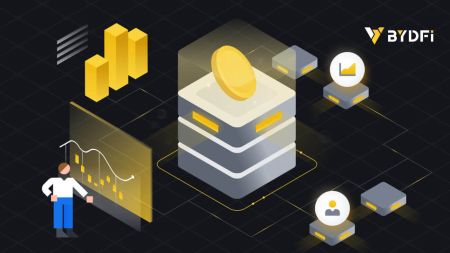Jinsi ya Kufungua Akaunti na Kuingia kwa BYDFi

Jinsi ya Kufungua Akaunti kwenye BYDFi
Fungua Akaunti kwenye BYDFi ukitumia Nambari ya Simu au Barua pepe
1. Nenda kwa BYDFi na ubofye [ Anza ] kwenye kona ya juu kulia. 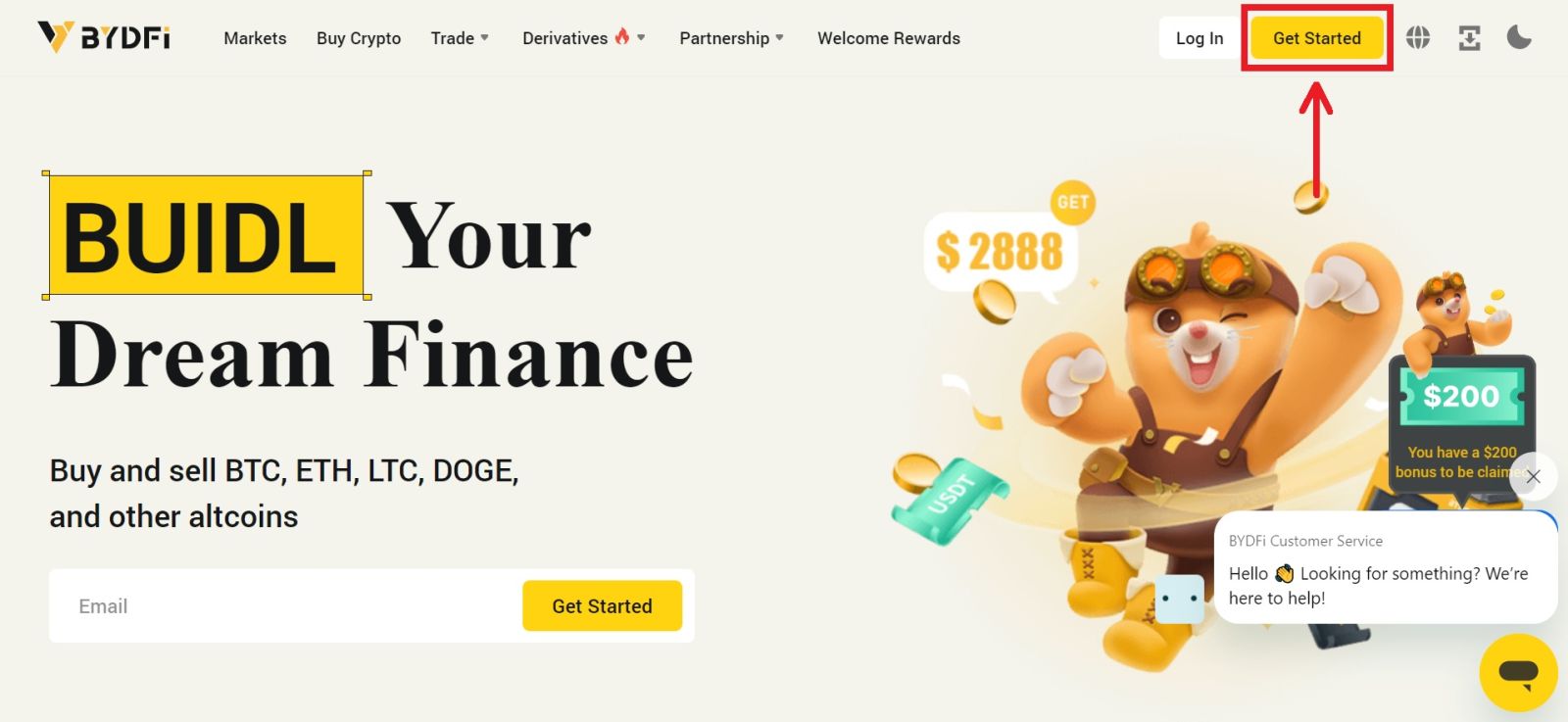
2. Chagua [Barua pepe] au [Simu] na uweke barua pepe/namba yako ya simu. Kisha ubofye [Pata msimbo] ili kupokea nambari ya kuthibitisha. 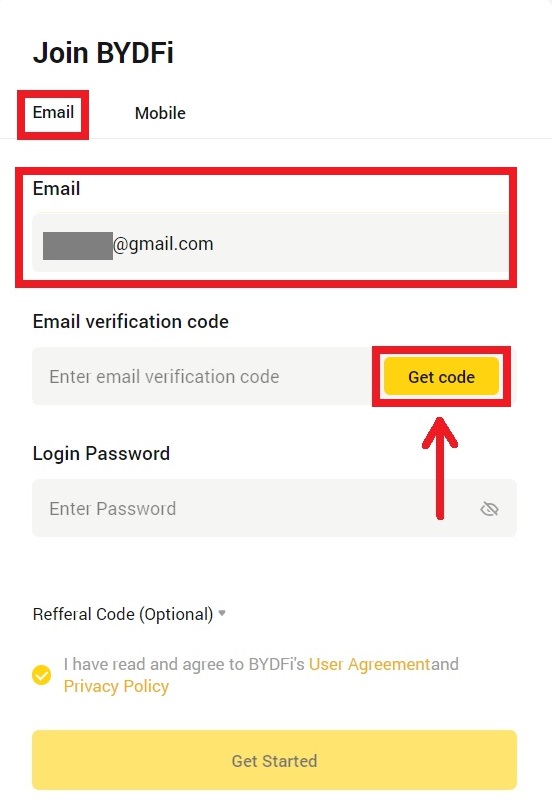
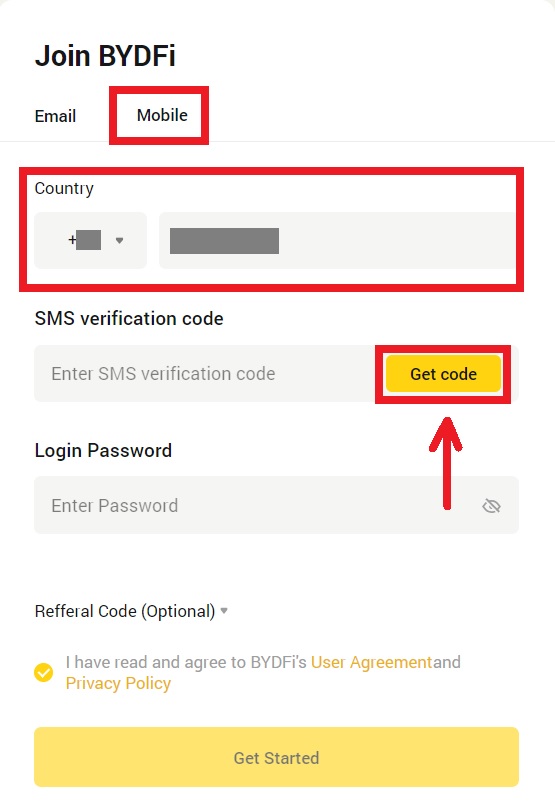
3. Weka msimbo na nenosiri katika nafasi. Kubali masharti na sera. Kisha bofya [Anza].
Kumbuka: Nenosiri linalojumuisha herufi 6-16, nambari na alama. Haiwezi kuwa nambari au herufi pekee. 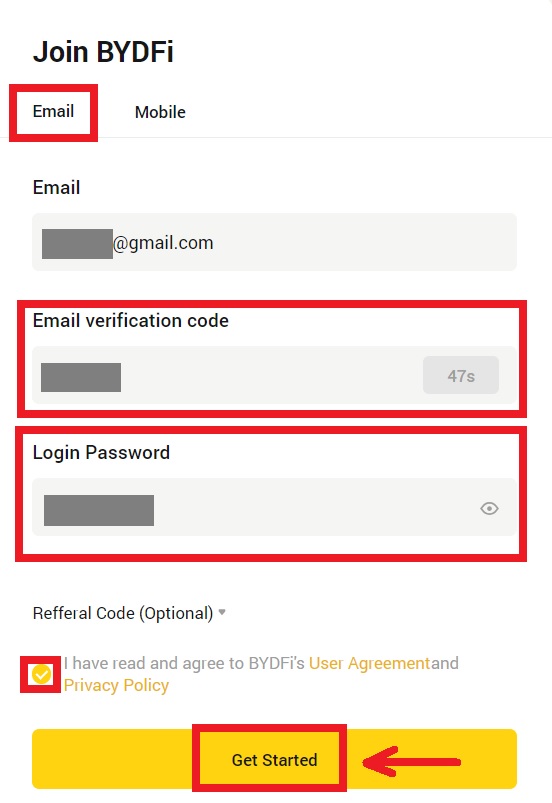
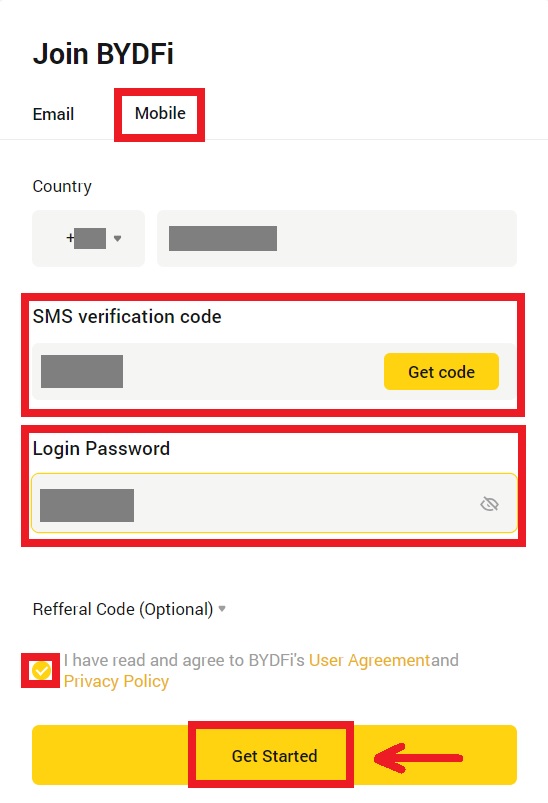
4. Hongera, umefanikiwa kujiandikisha kwenye BYDFi. 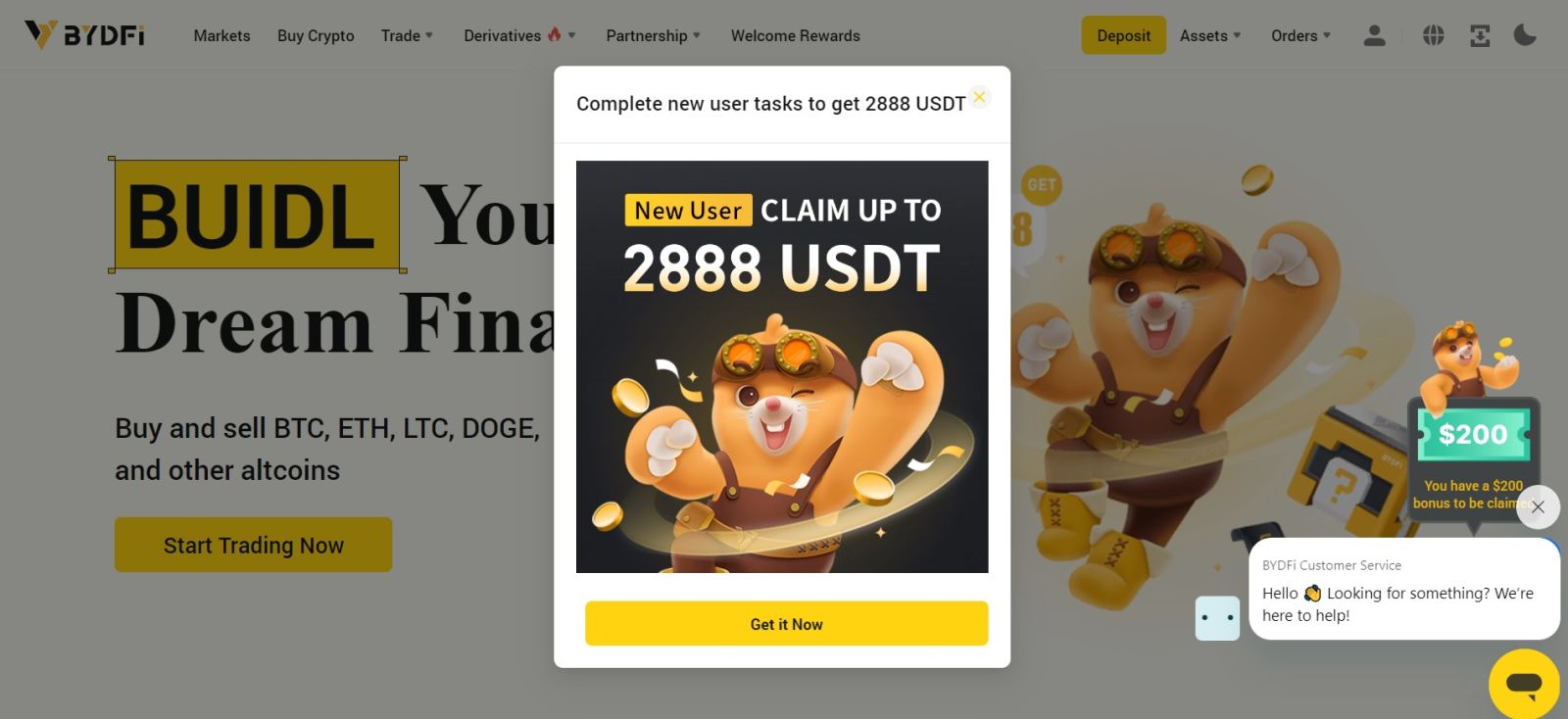
Fungua Akaunti kwenye BYDFi na Apple
Zaidi ya hayo, unaweza kujisajili kwa kutumia Kuingia Mara Moja kwa akaunti yako ya Apple. Ikiwa ungependa kufanya hivyo, tafadhali fuata hatua hizi:
1. Tembelea BYDFi na ubofye [ Anza ]. 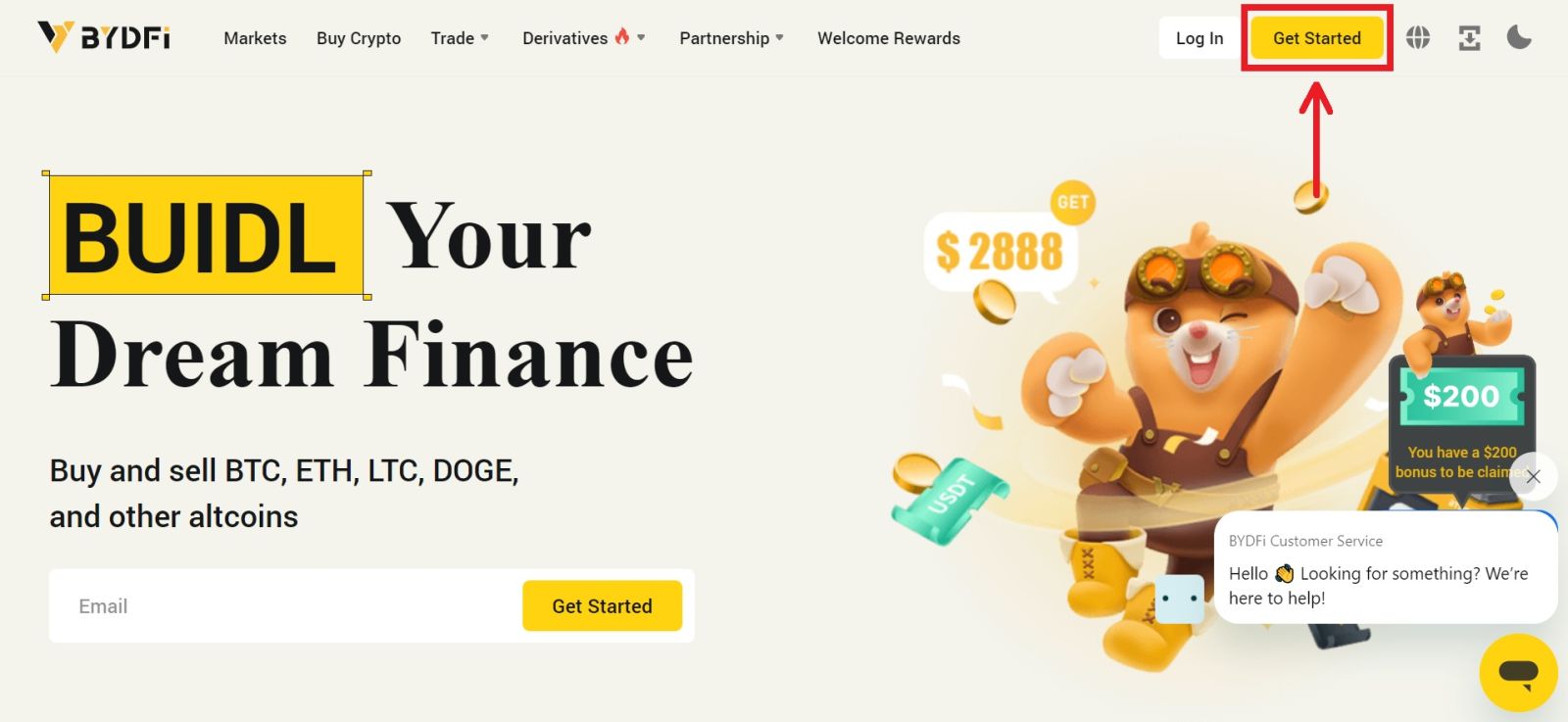 2. Chagua [Endelea na Apple], dirisha ibukizi litaonekana, na utaombwa kuingia kwa BYDFi kwa kutumia akaunti yako ya Apple.
2. Chagua [Endelea na Apple], dirisha ibukizi litaonekana, na utaombwa kuingia kwa BYDFi kwa kutumia akaunti yako ya Apple. 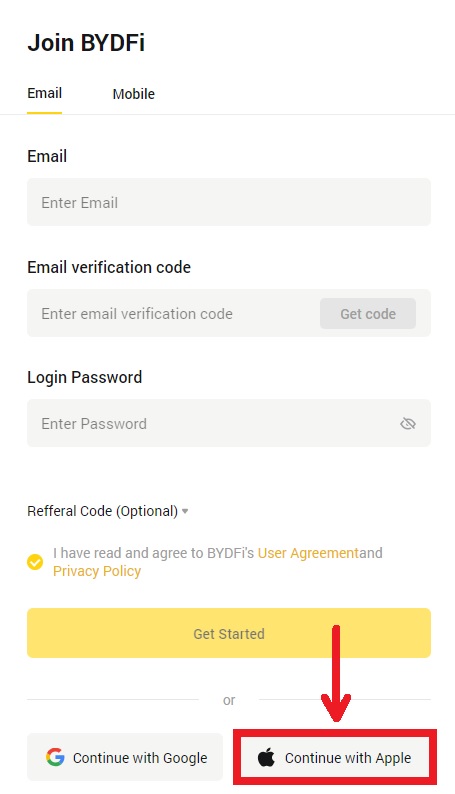
3. Weka Kitambulisho chako cha Apple na nenosiri. Kisha bonyeza kwenye ikoni ya mshale. 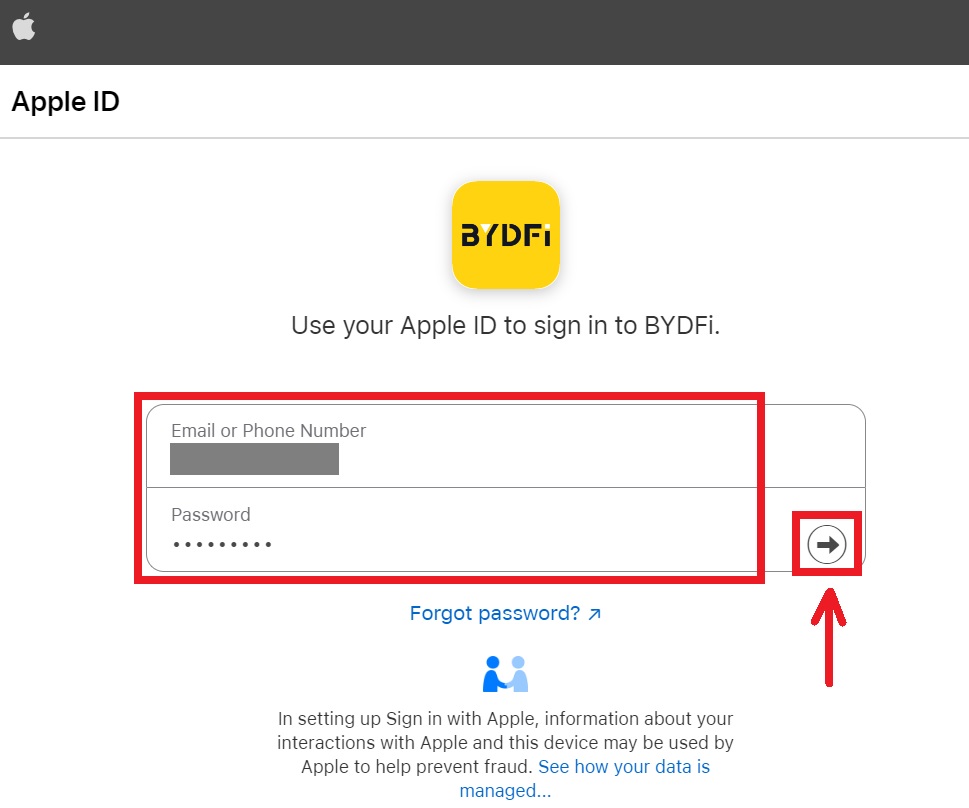 4. Kamilisha mchakato wa uthibitishaji.
4. Kamilisha mchakato wa uthibitishaji. 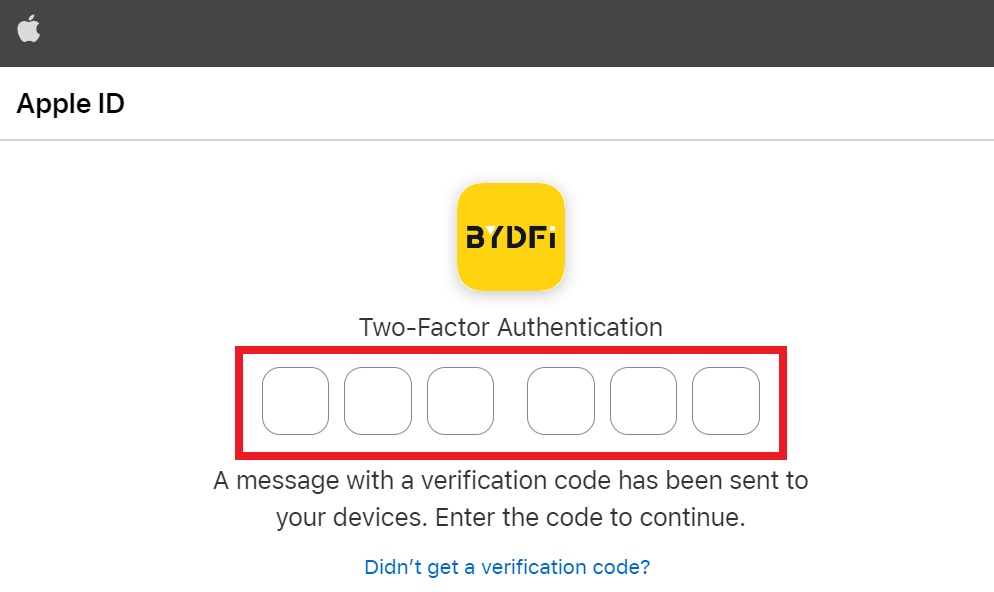
5. Chagua [Ficha Barua pepe Yangu], kisha ubofye [Endelea]. 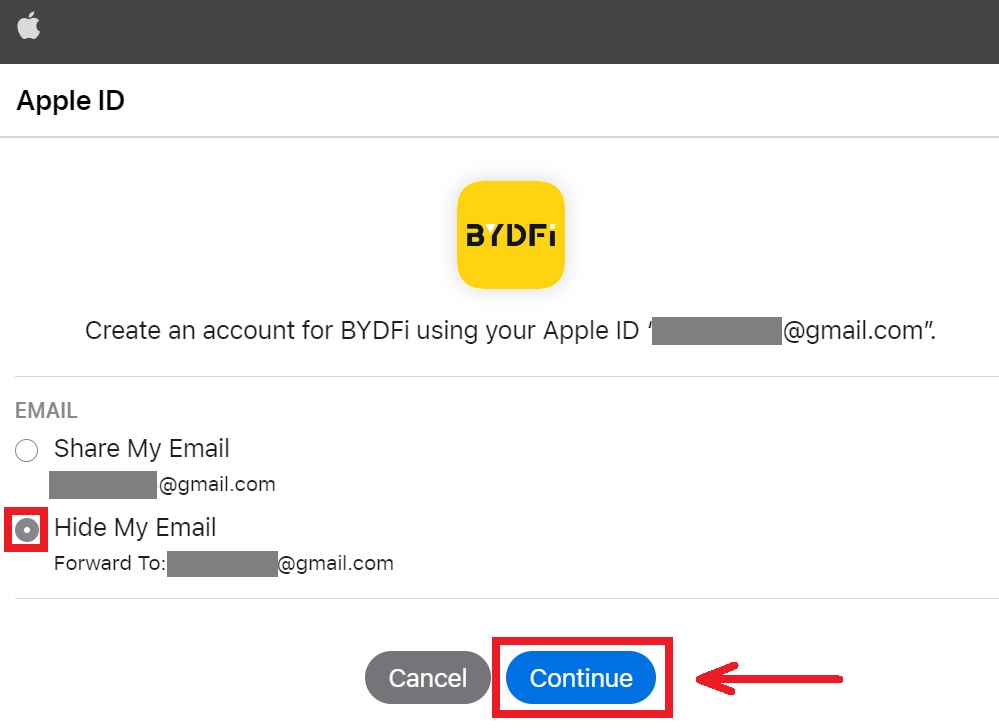
6. Utarejeshwa kwenye tovuti ya BYDFi. Kubali sheria na sera kisha ubofye [Anza]. 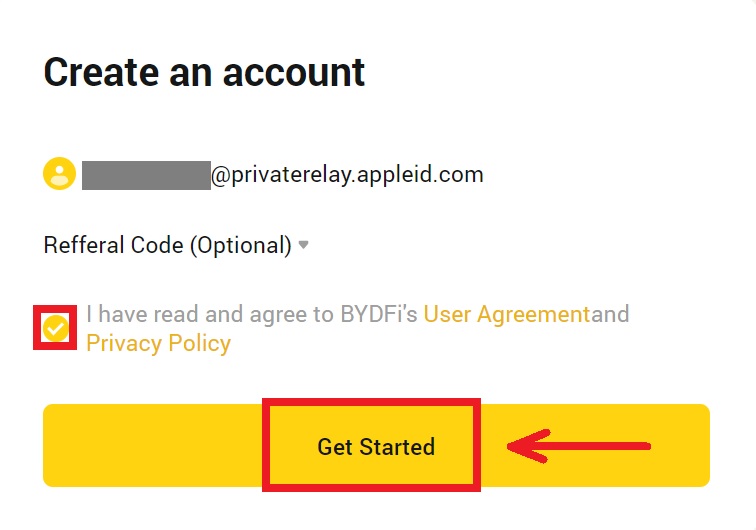
7. Baada ya hapo, utaelekezwa kiotomatiki kwenye jukwaa la BYDFi. 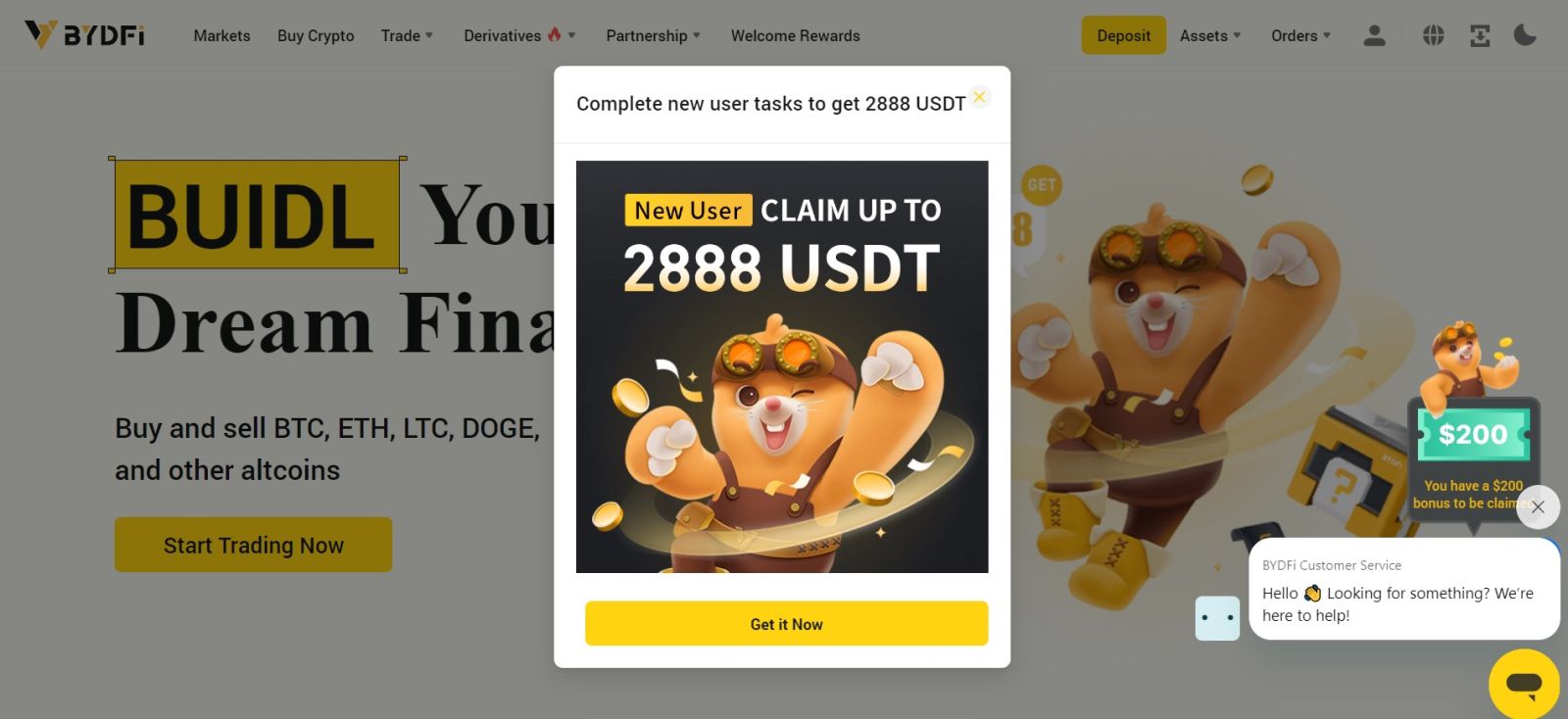
Fungua Akaunti kwenye BYDFi ukitumia Google
Pia, una chaguo la kusajili akaunti yako kupitia Gmail na unaweza kufanya hivyo kwa hatua chache rahisi:
1. Nenda kwa BYDFi na ubofye [ Anza ]. 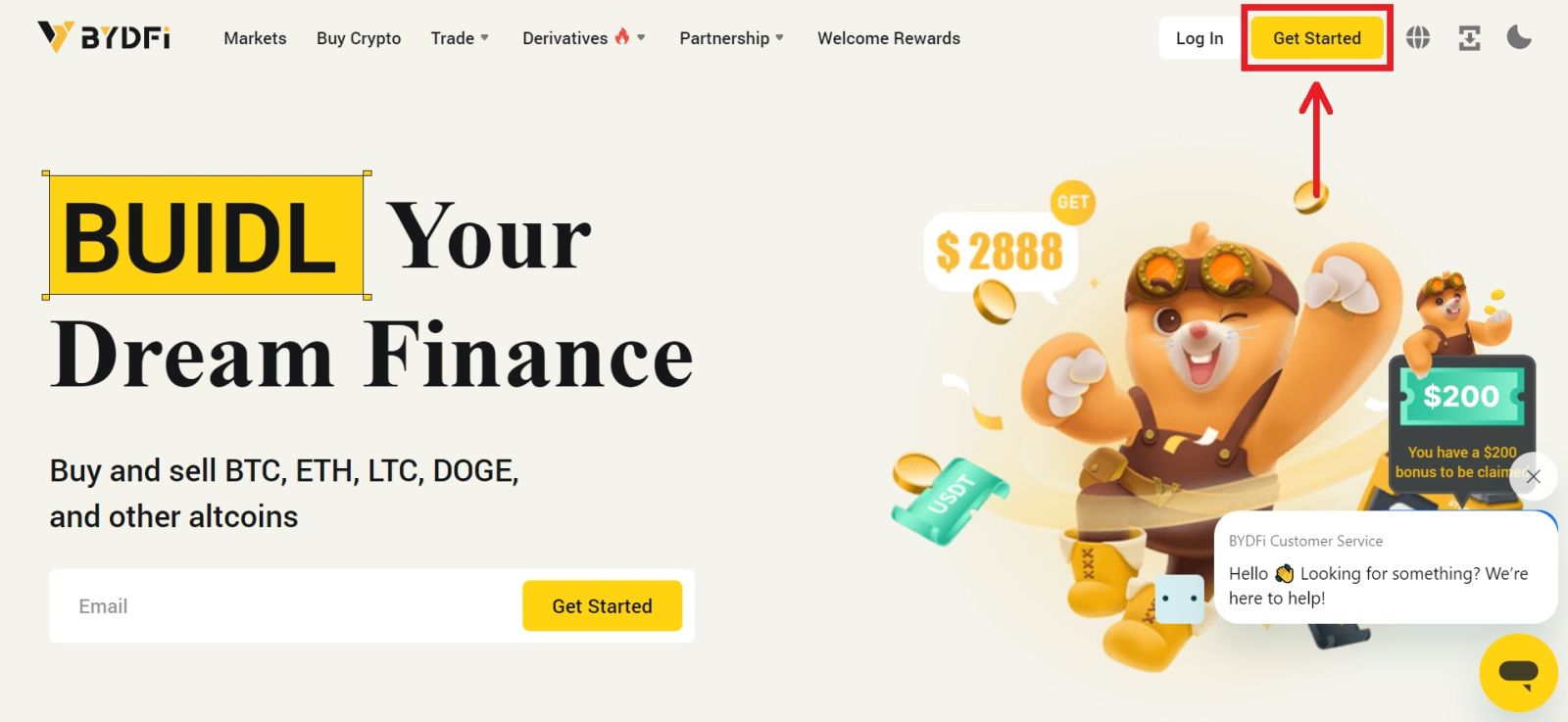
2. Bofya kwenye [Endelea na Google]. 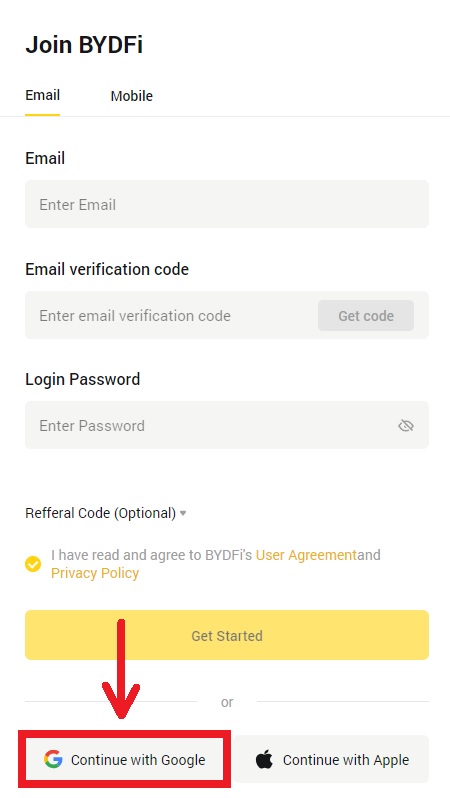
3. Dirisha la kuingia litafunguliwa, ambapo utaweka Barua pepe au simu yako. Kisha bofya [Inayofuata]. 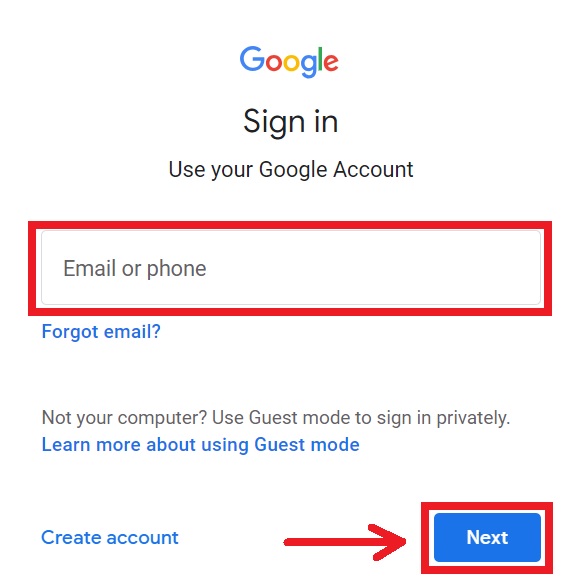
4. Kisha ingiza nenosiri la akaunti yako ya Gmail na ubofye [Inayofuata]. Thibitisha kuwa unaingia. 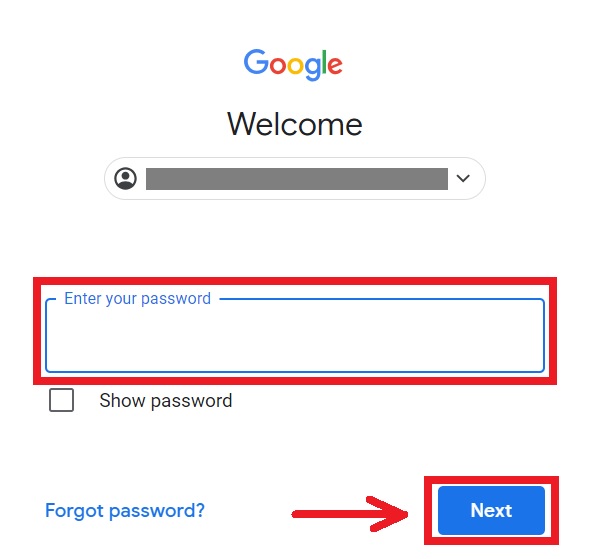
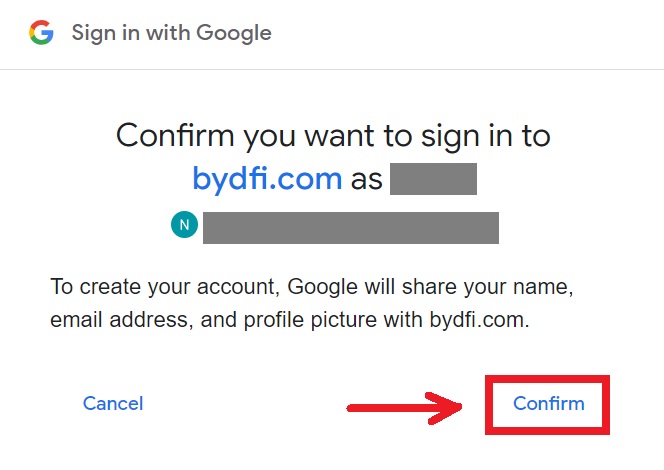
5. Utarejeshwa kwenye tovuti ya BYDFi. Kubali sheria na sera kisha ubofye [Anza]. 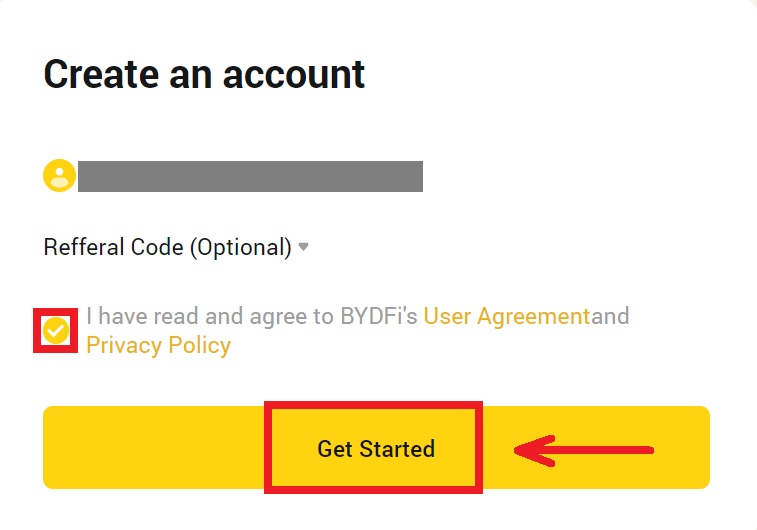
6. Baada ya hapo, utaelekezwa kiotomatiki kwenye jukwaa la BYDFi. 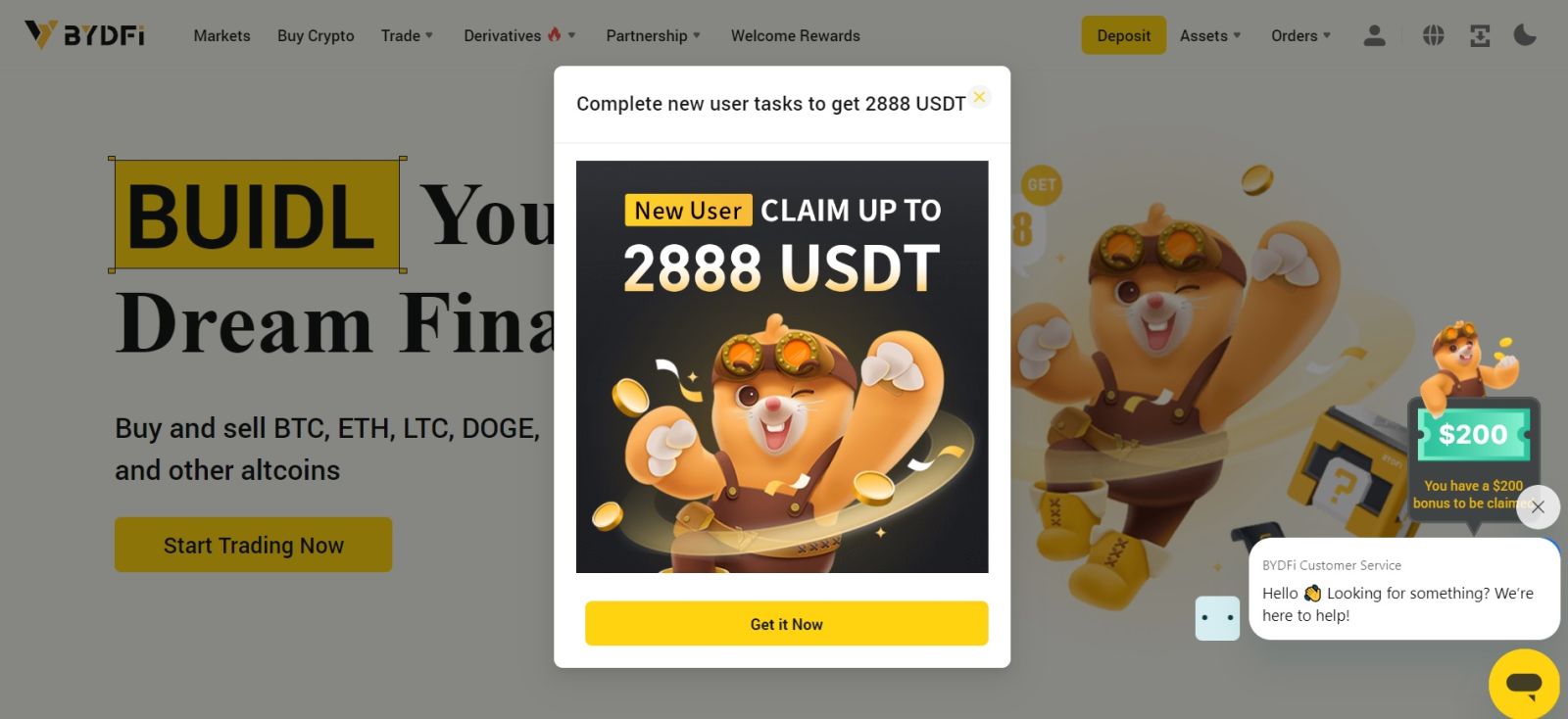
Fungua Akaunti kwenye Programu ya BYDFi
Zaidi ya 70% ya wafanyabiashara wanafanya biashara kwenye soko kwenye simu zao. Jiunge nao ili kuguswa na kila harakati za soko jinsi zinavyotokea.
1. Sakinisha programu ya BYDFi kwenye Google Play au App Store . 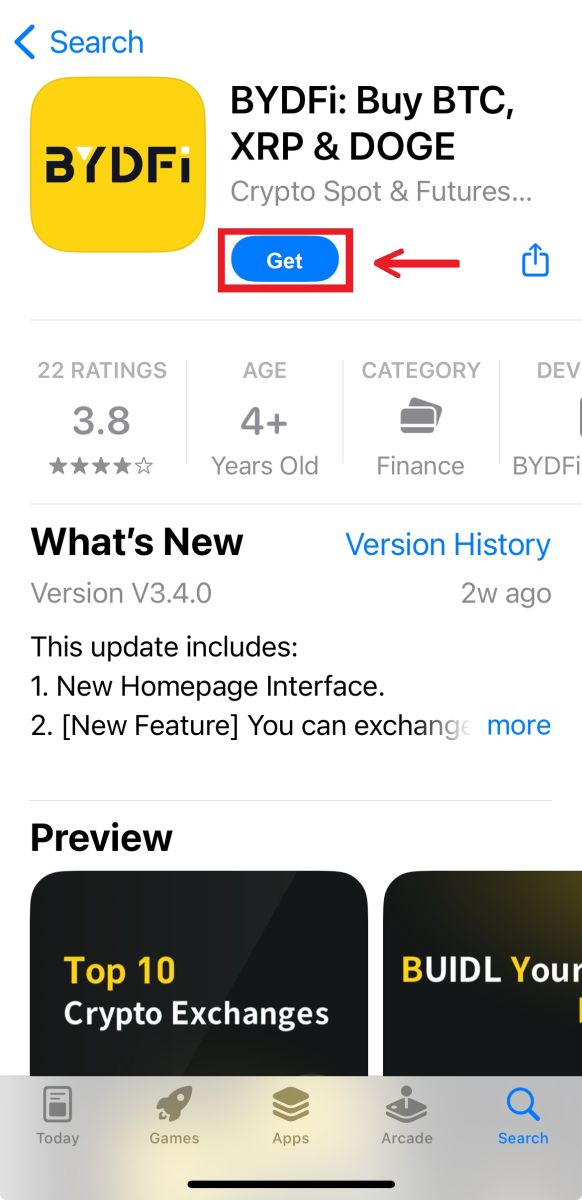
2. Bofya [Jisajili/Ingia]. 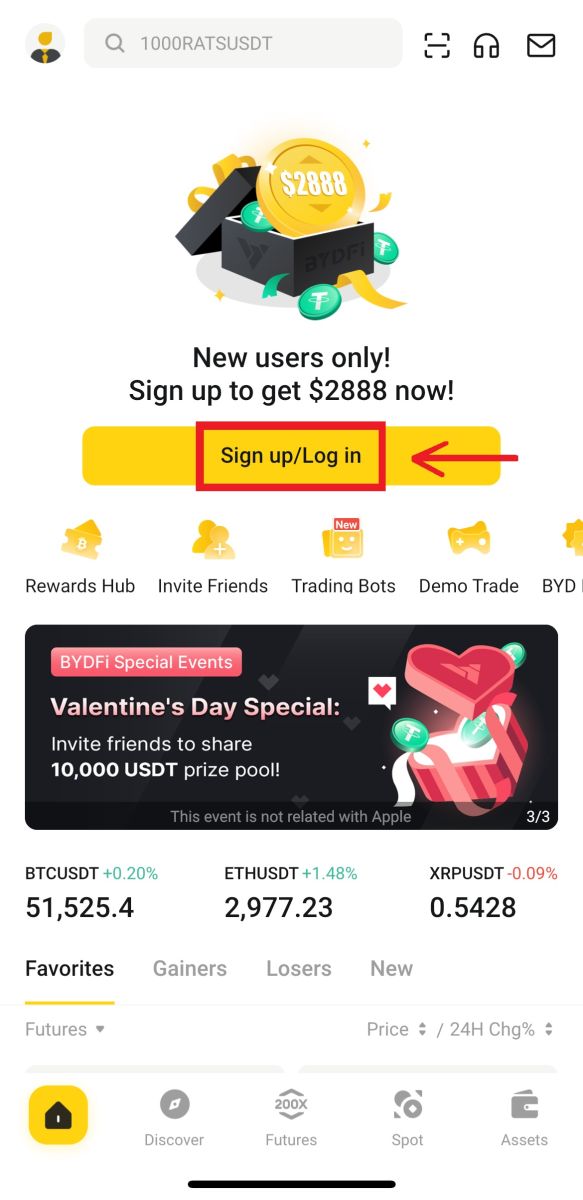
3. Chagua njia ya usajili, unaweza kuchagua kutoka kwa Barua pepe, Simu ya Mkononi, Akaunti ya Google, au Kitambulisho cha Apple. 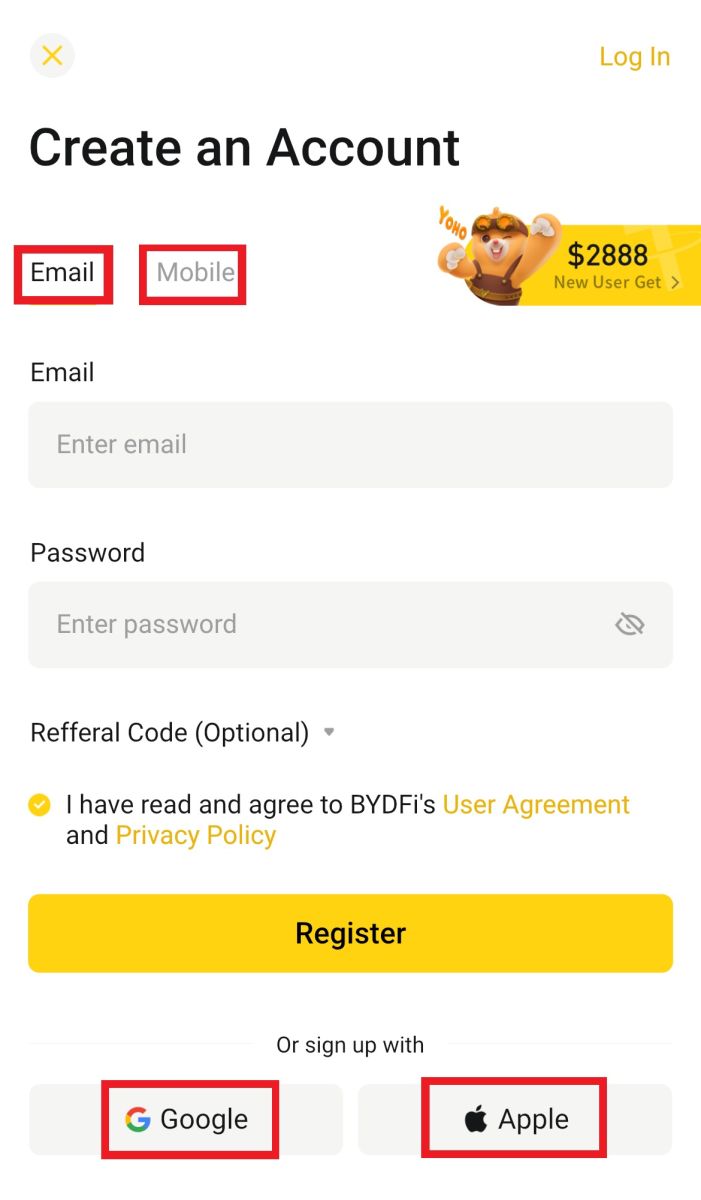
Jisajili na Akaunti yako ya Barua Pepe/Mkononi:
4. Weka Barua Pepe/Simu yako na nywila. Kubali sheria na masharti, kisha ubofye [Jisajili]. 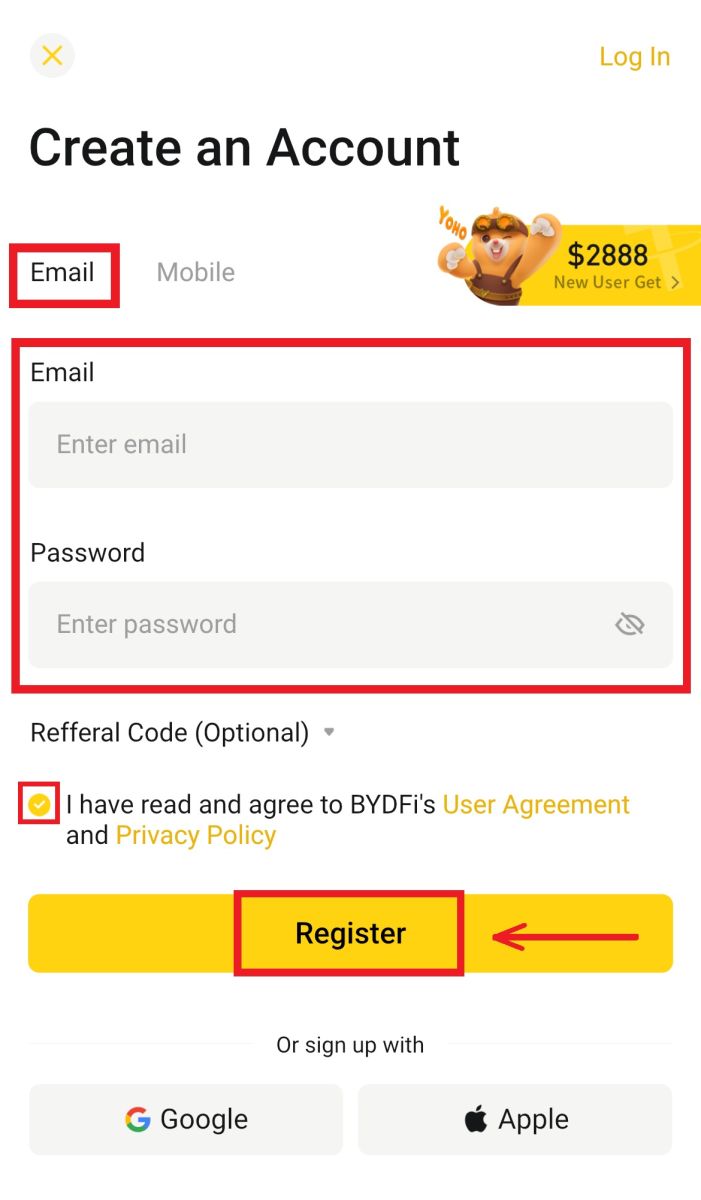
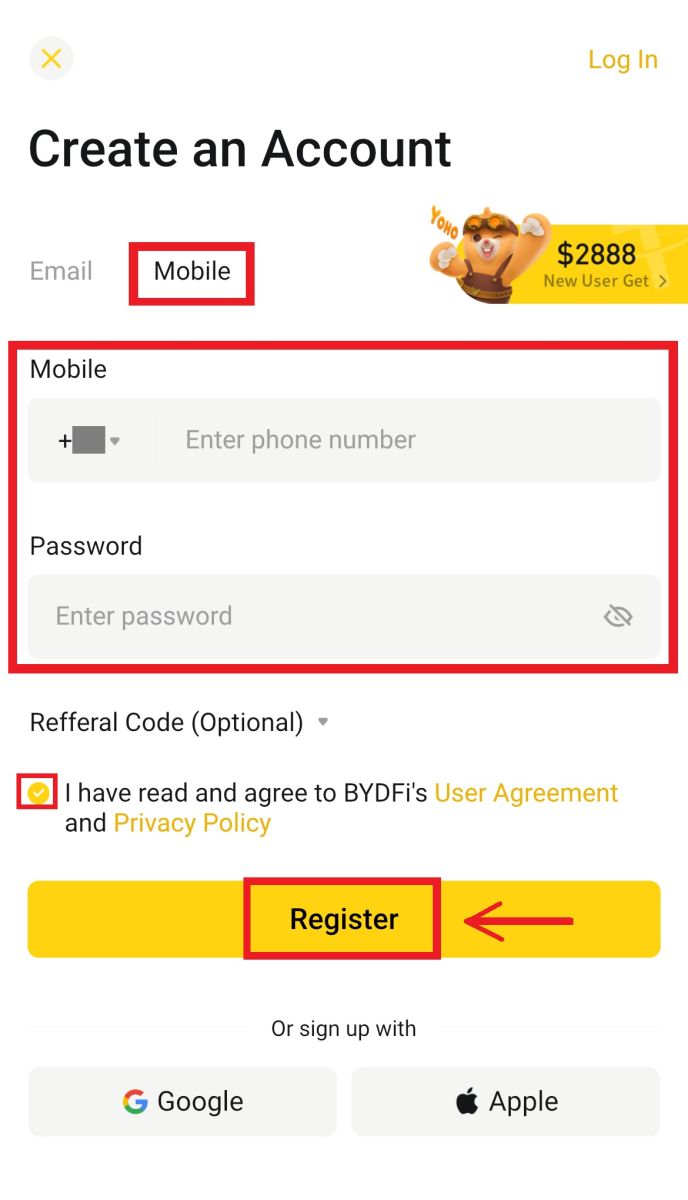
5. Weka msimbo ambao umetumwa kwa barua pepe/simu yako ya mkononi, kisha ubofye [Jisajili]. 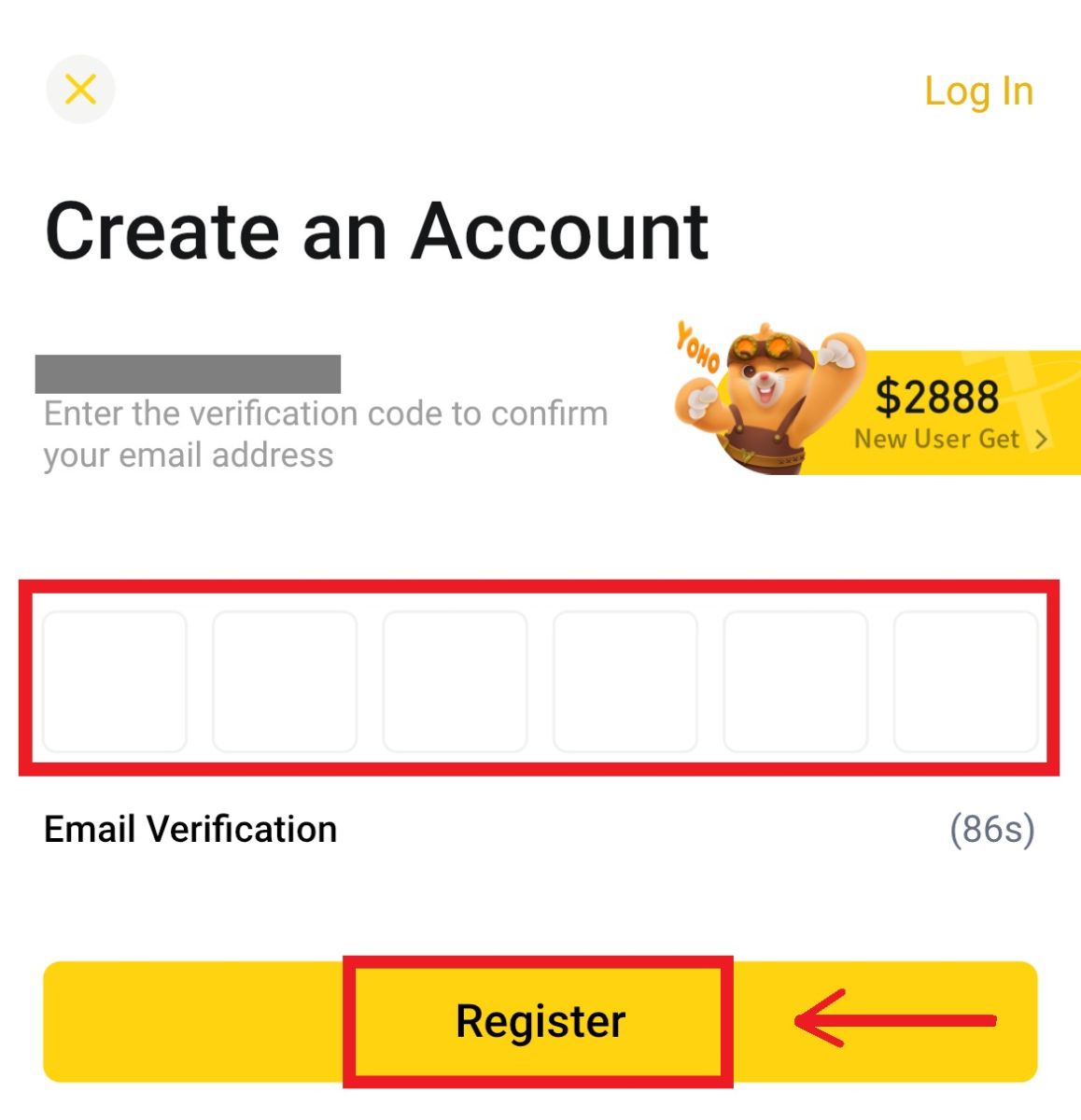
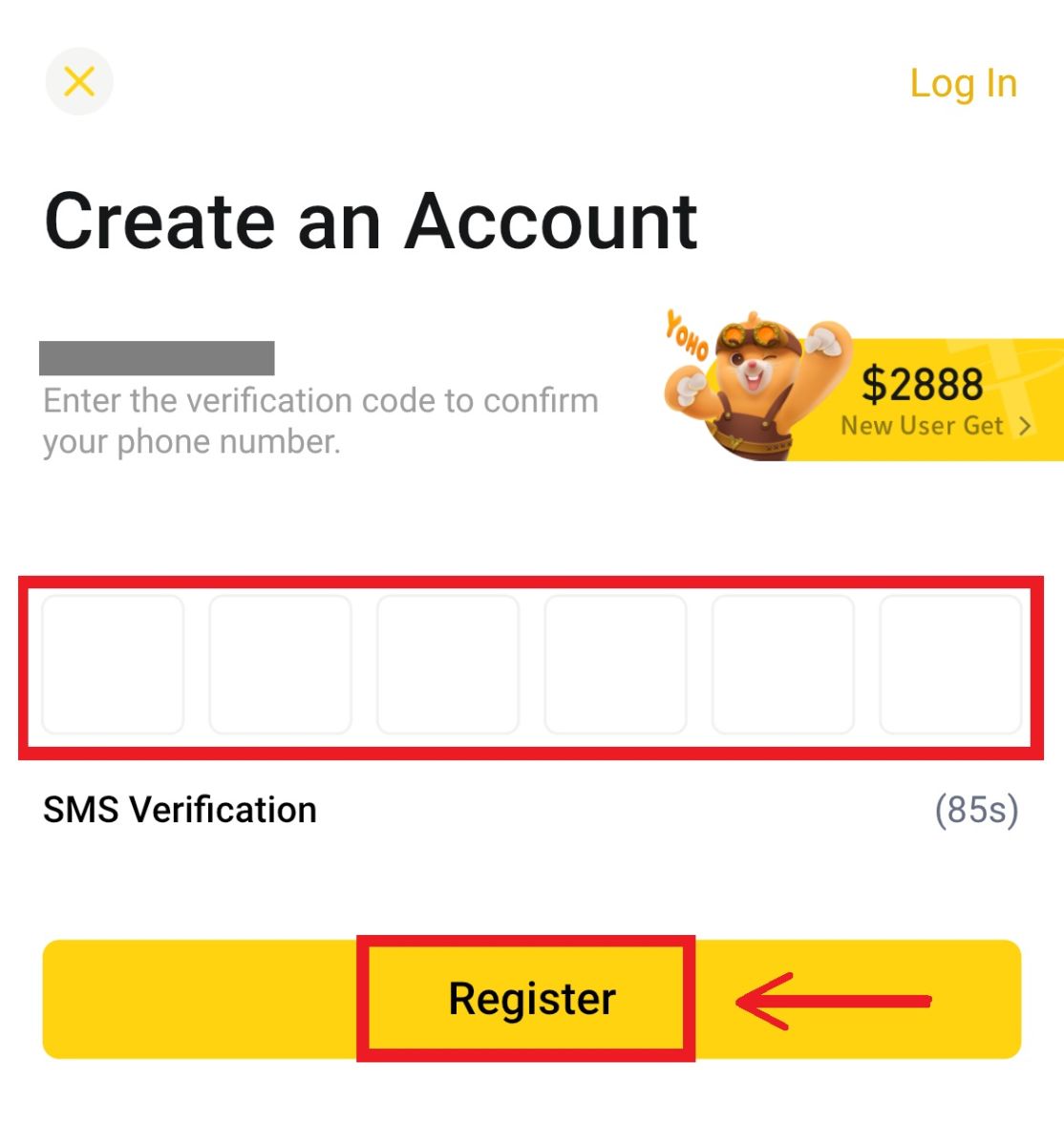 6. Hongera! Umefaulu kuunda akaunti ya BYDFi.
6. Hongera! Umefaulu kuunda akaunti ya BYDFi. 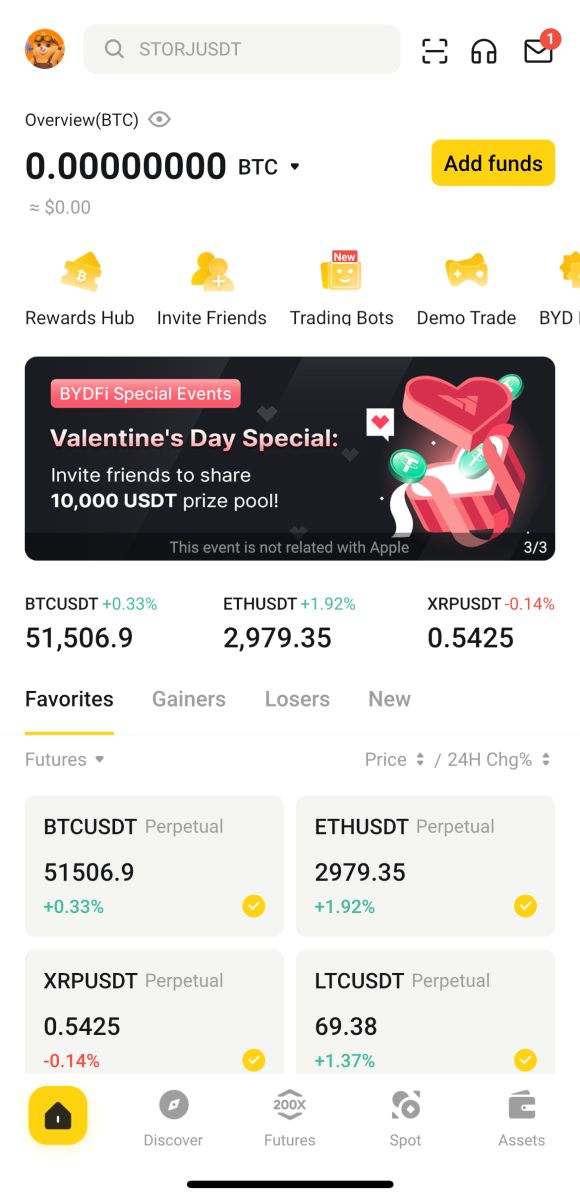
Jisajili ukitumia akaunti yako ya Google:
4. Chagua [Google] - [Endelea]. 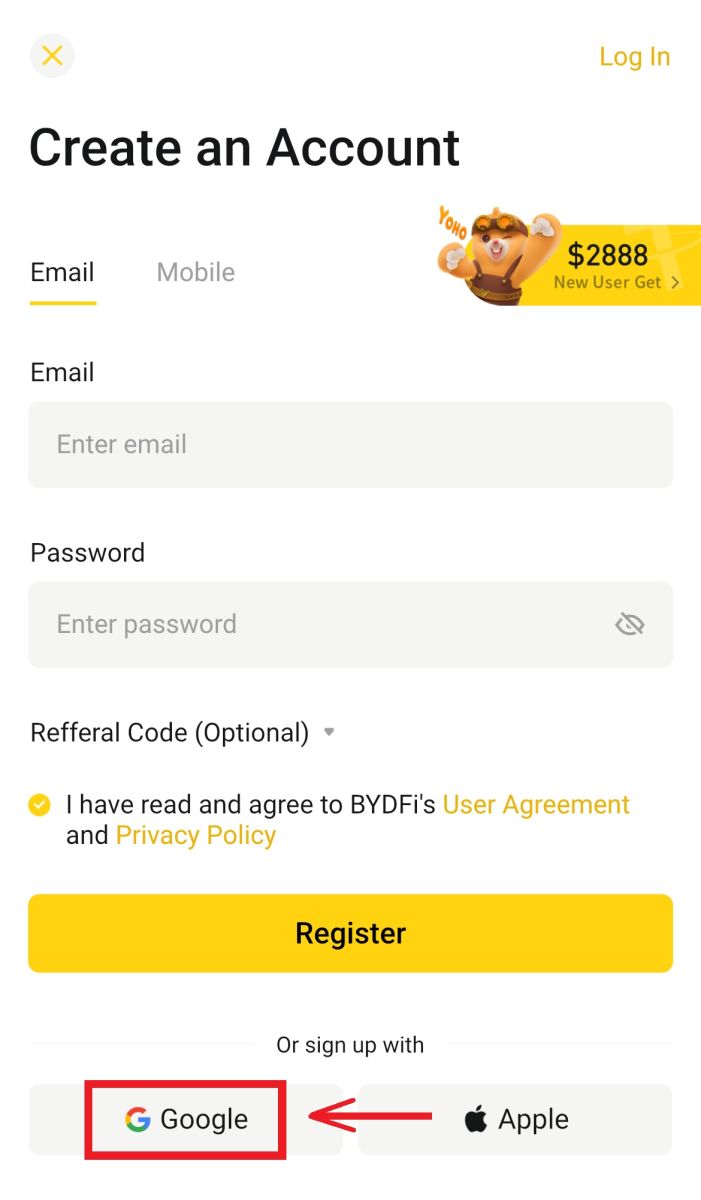
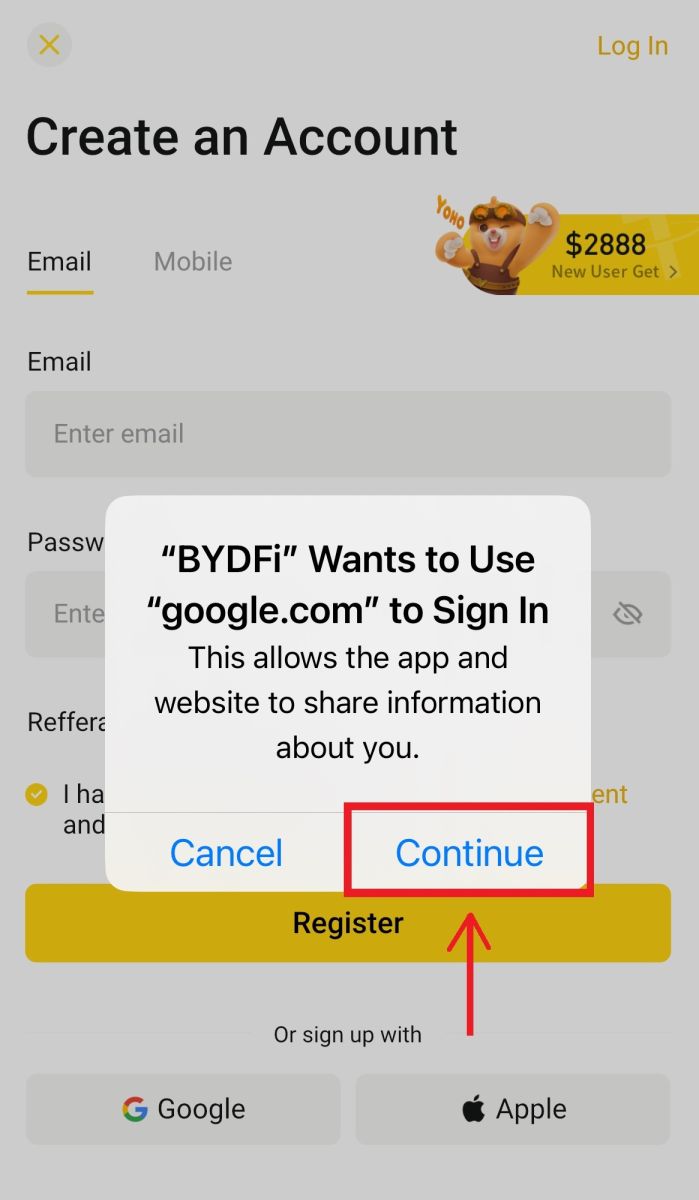
5. Utaombwa uingie kwenye BYDFi ukitumia akaunti yako ya Google. Jaza barua pepe/simu yako na nenosiri, kisha ubofye [Inayofuata]. 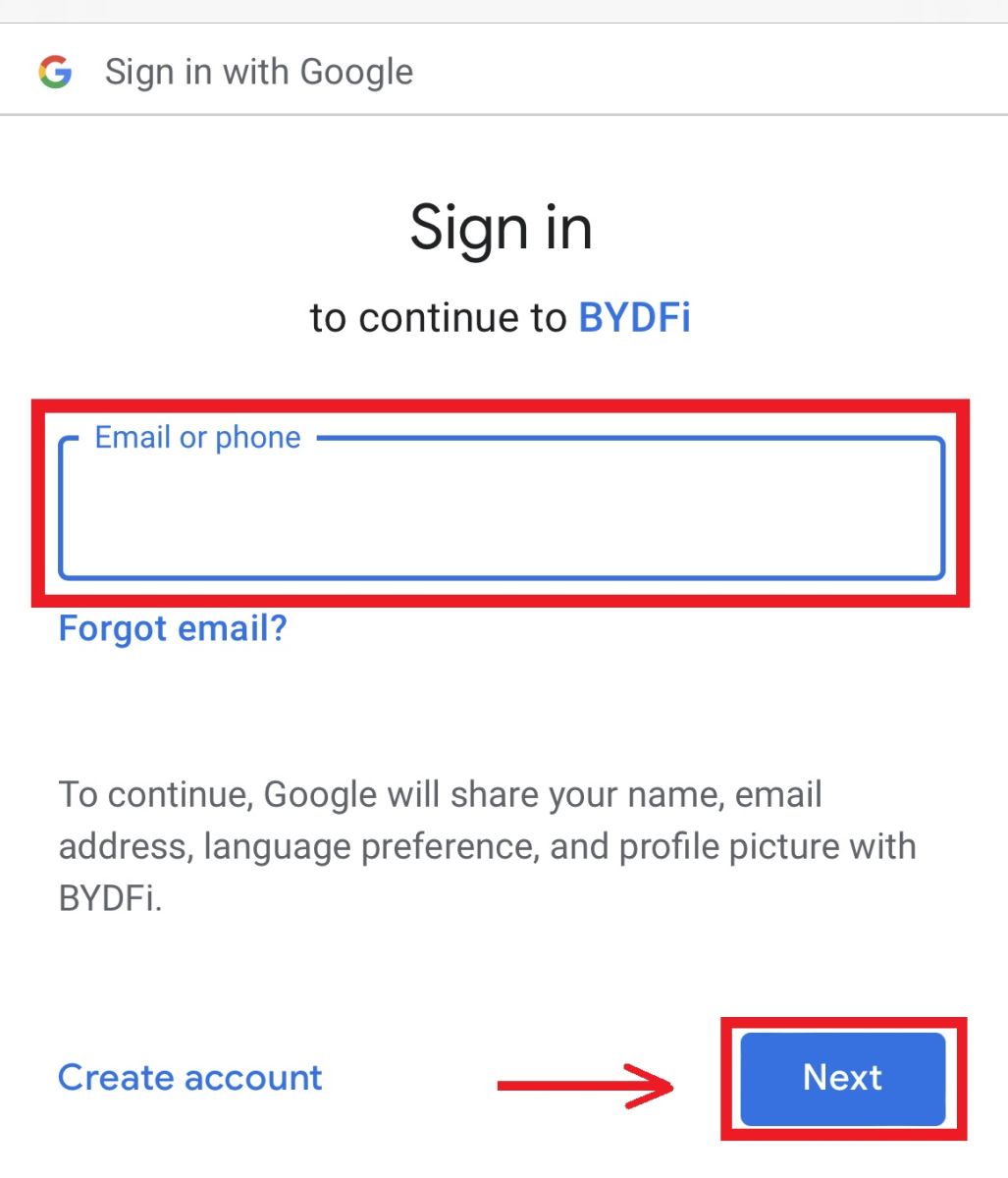
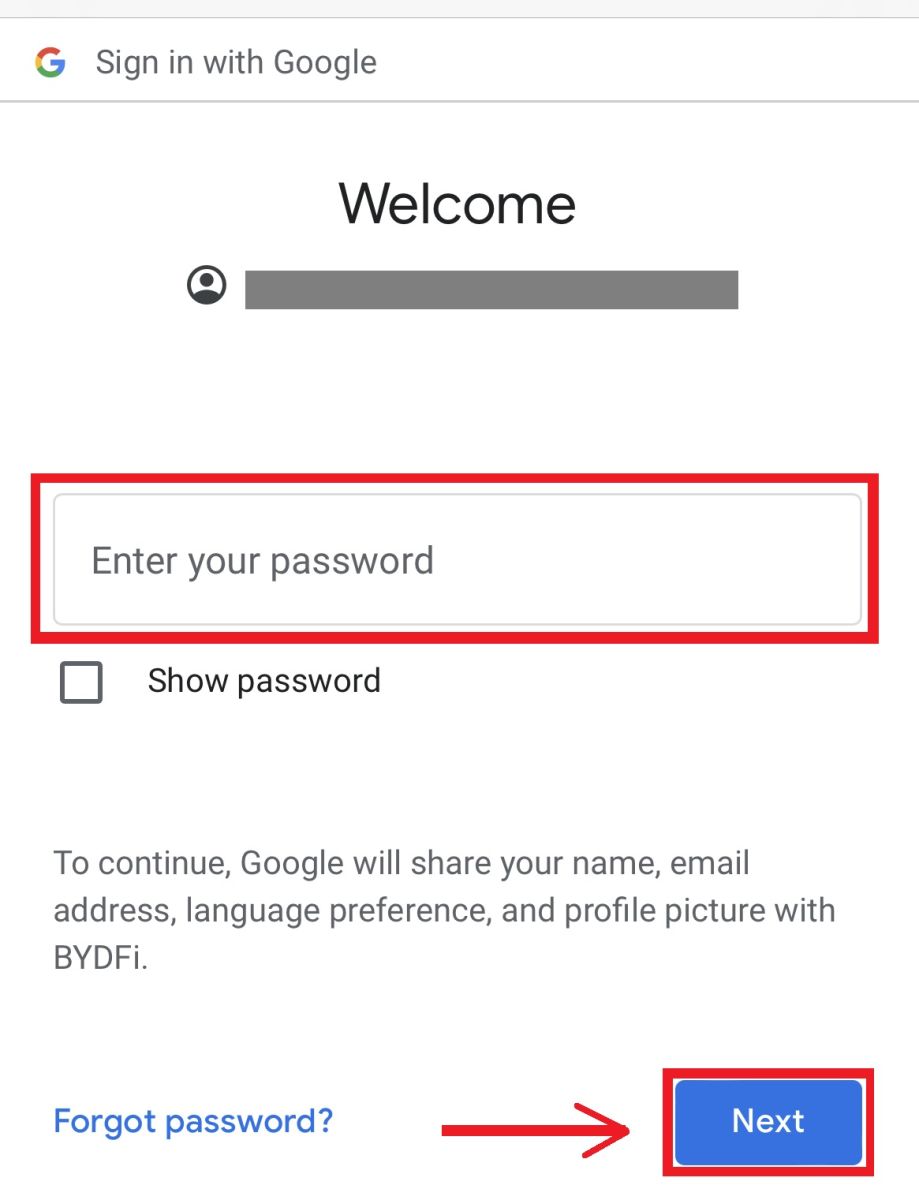 6. Bonyeza [Endelea].
6. Bonyeza [Endelea]. 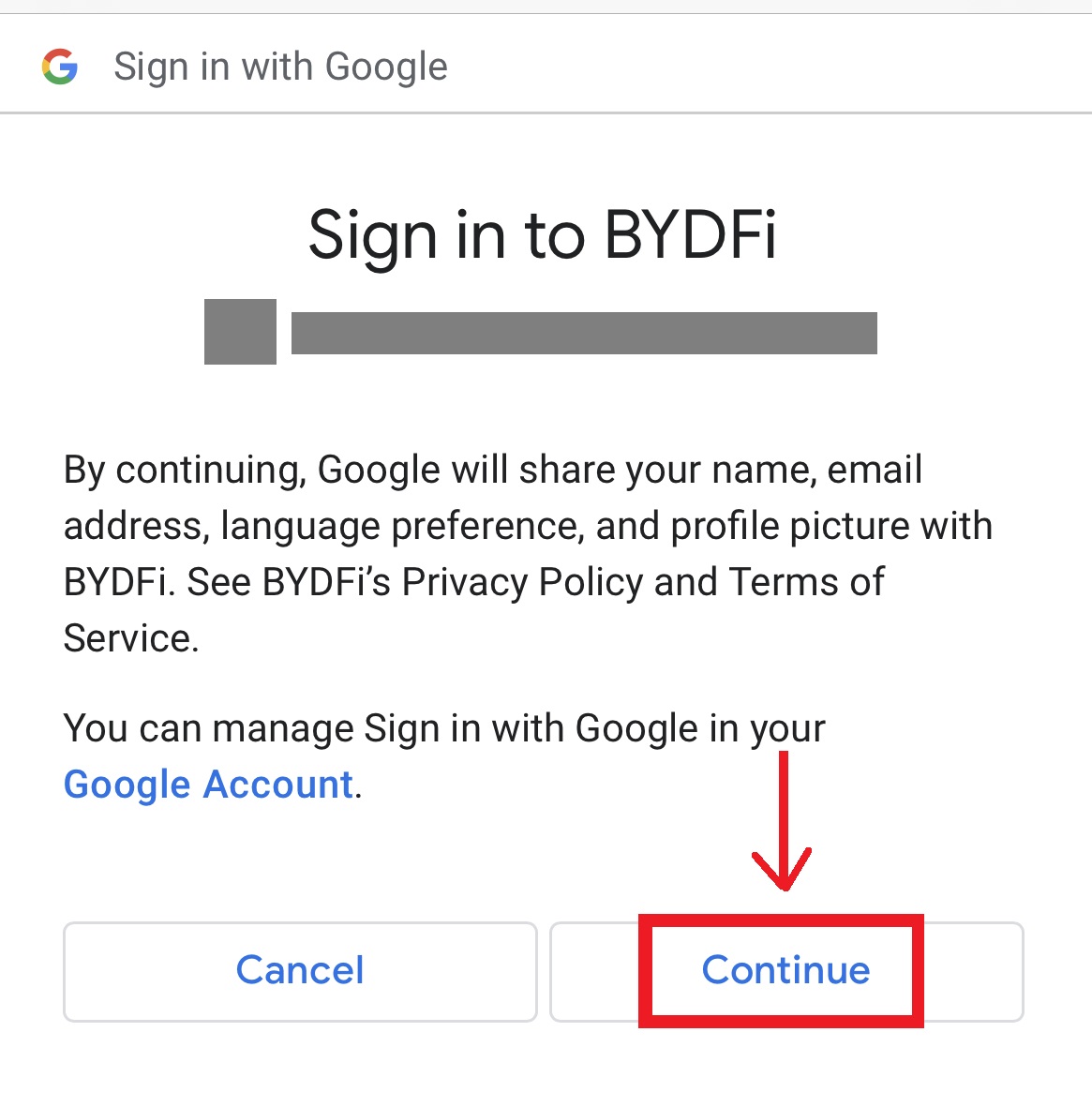 7. Utarejeshwa kwa BYDFi, bofya [Jisajili] na utaweza kufikia akaunti yako.
7. Utarejeshwa kwa BYDFi, bofya [Jisajili] na utaweza kufikia akaunti yako. 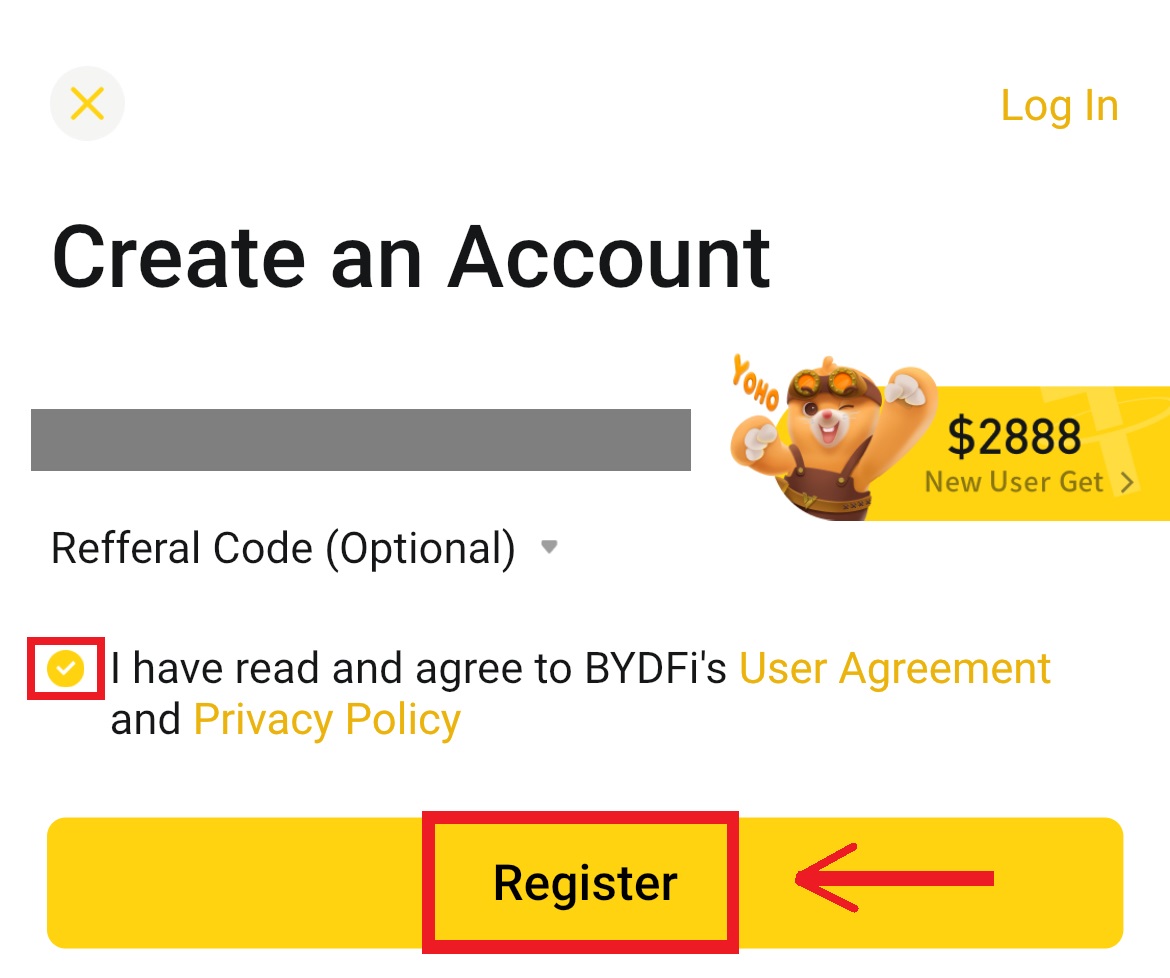
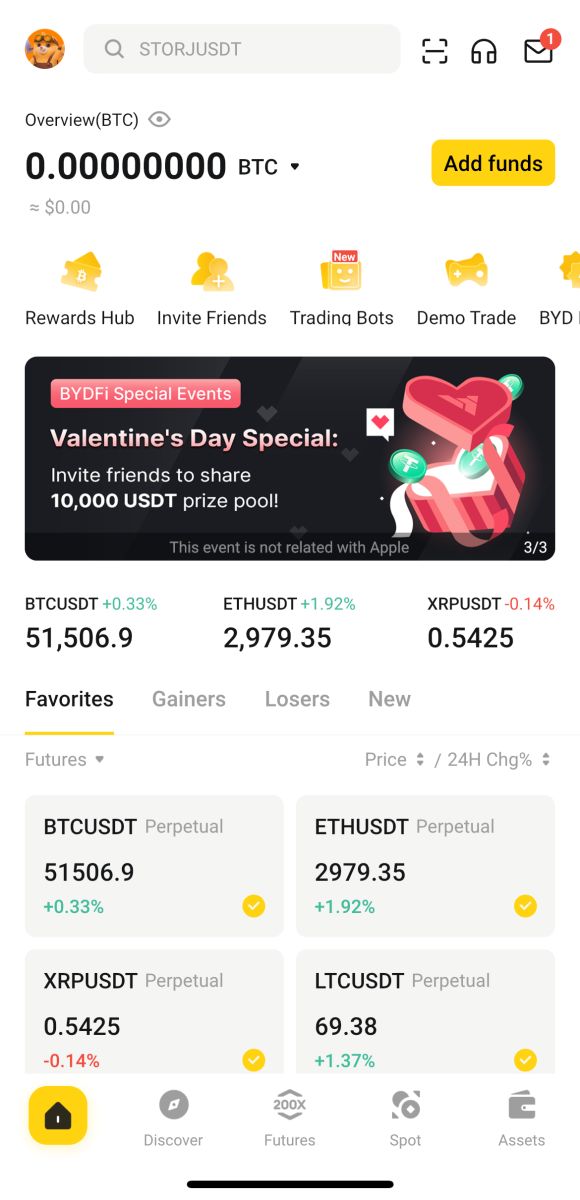
Jisajili na akaunti yako ya Apple:
4. Chagua [Apple]. Utaulizwa kuingia kwa BYDFi ukitumia akaunti yako ya Apple. Gonga [Endelea]. 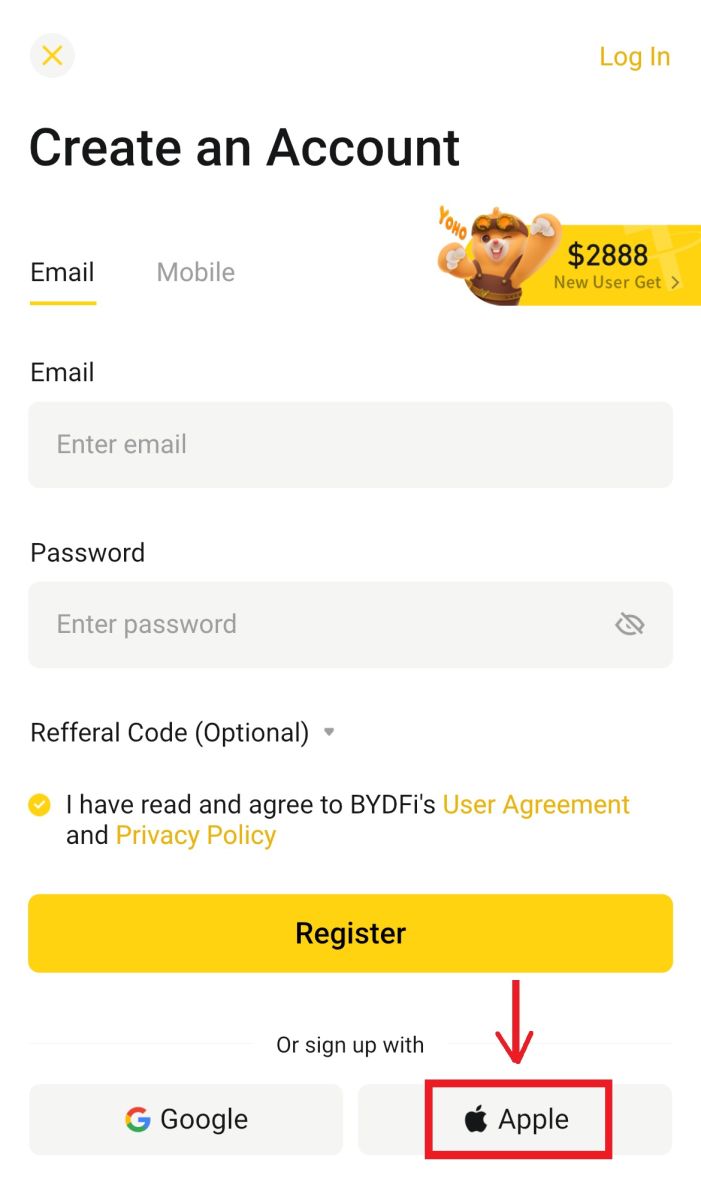
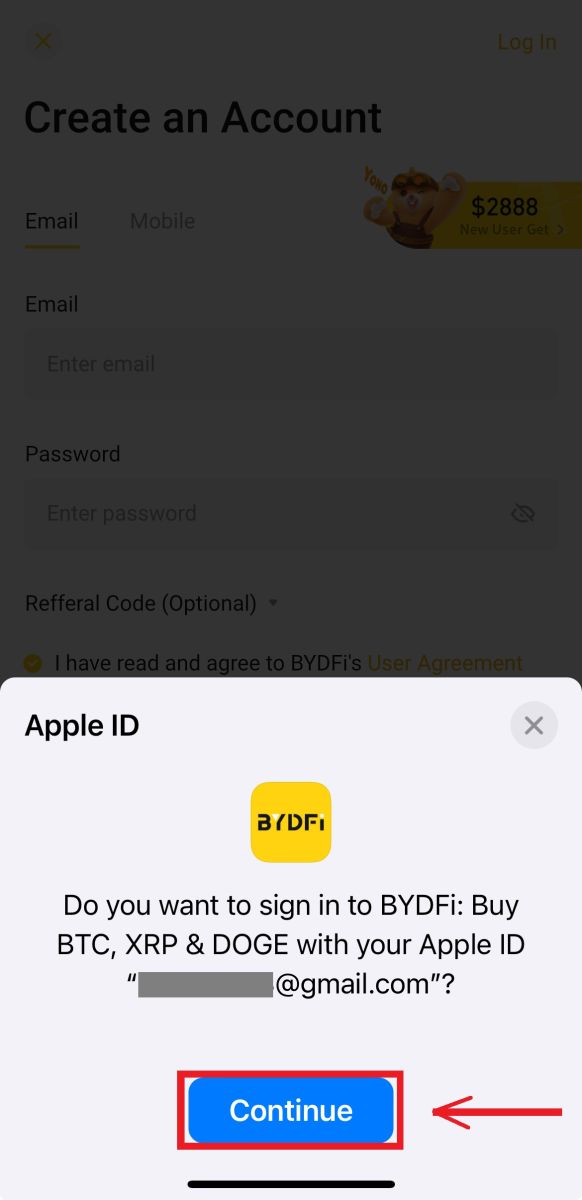
5. Utarejeshwa kwa BYDFi, bofya [Jisajili] na utaweza kufikia akaunti yako. 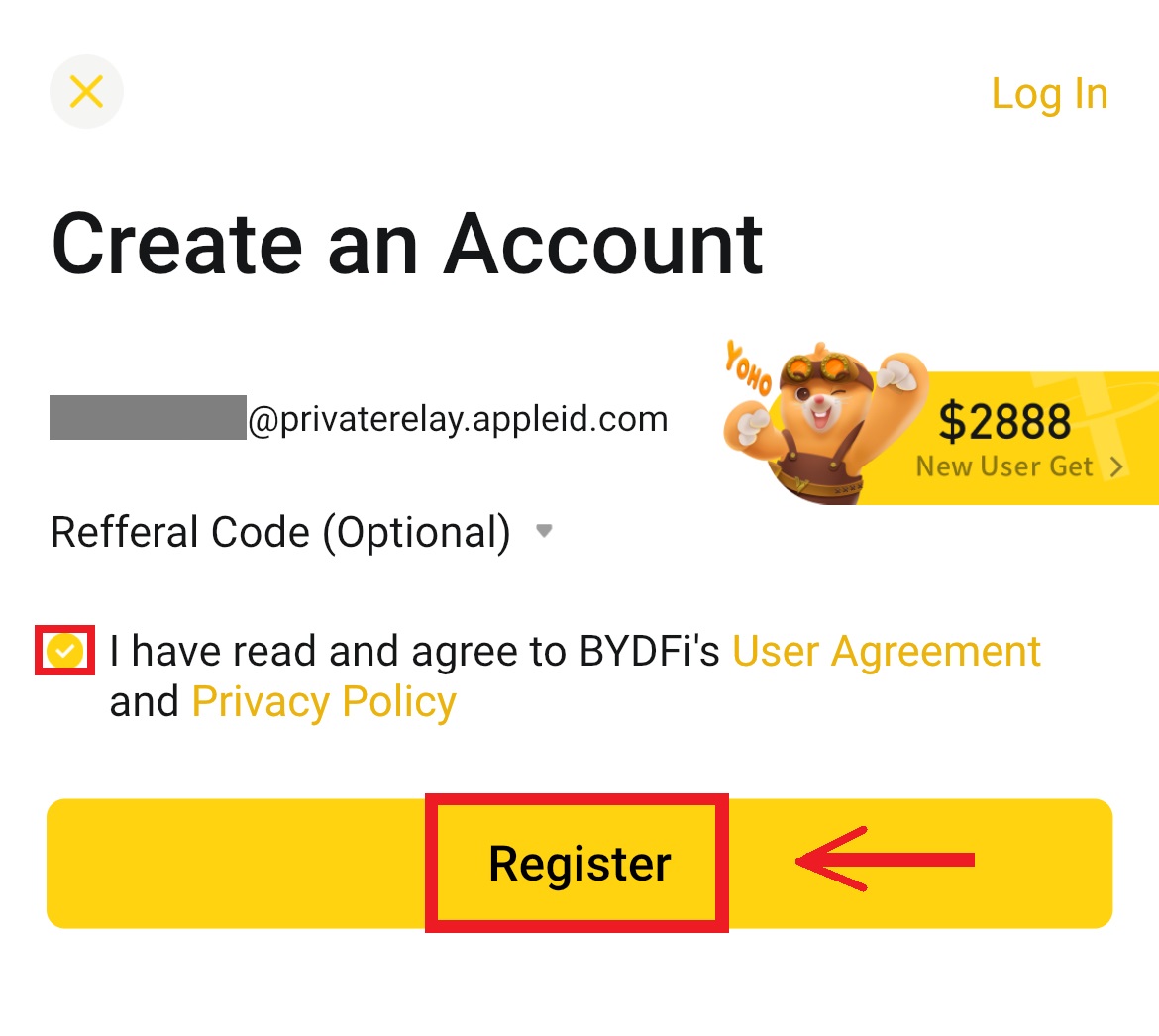
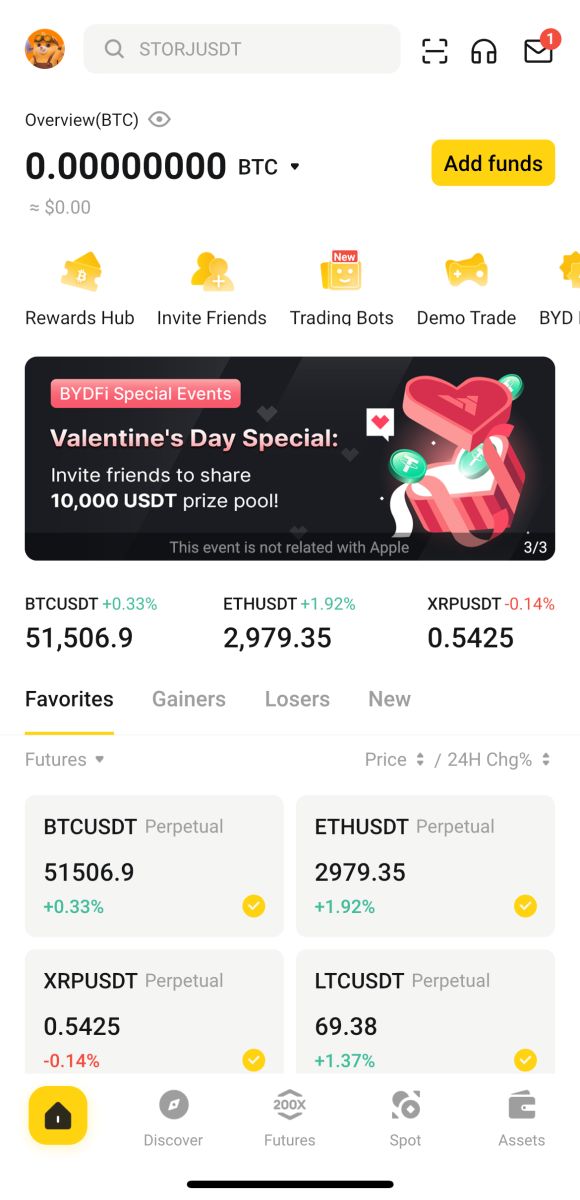
Maswali Yanayoulizwa Mara Kwa Mara (FAQs)
Je, Nifanye Nini Ikiwa Siwezi Kupokea Nambari ya Uthibitishaji ya SMS?
Ikiwa huwezi kupokea msimbo wa uthibitishaji, BYDFi inapendekeza kwamba ujaribu njia zifuatazo:
1. Awali ya yote, tafadhali hakikisha kwamba nambari yako ya simu na msimbo wa nchi umeingizwa ipasavyo.
2. Ikiwa mawimbi si mazuri, tunapendekeza uhamie mahali penye mawimbi mazuri ili upate nambari ya kuthibitisha. Unaweza pia kuwasha na kuzima modi ya angani, kisha uwashe mtandao tena.
3. Thibitisha kama nafasi ya kuhifadhi ya simu ya mkononi inatosha. Ikiwa nafasi ya hifadhi imejaa, msimbo wa uthibitishaji hauwezi kupokewa. BYDFi inapendekeza kwamba ufute mara kwa mara maudhui ya SMS.
4. Tafadhali hakikisha kwamba nambari ya simu ya mkononi haijadaiwa au imezimwa.
5. Anzisha upya simu yako.
Jinsi ya kubadilisha Anwani yako ya barua pepe/Nambari ya rununu?
Kwa usalama wa akaunti yako, tafadhali hakikisha kuwa umekamilisha KYC kabla ya kubadilisha barua pepe/nambari yako ya simu.
1. Ikiwa umekamilisha KYC, bofya avatar yako - [Akaunti na Usalama]. 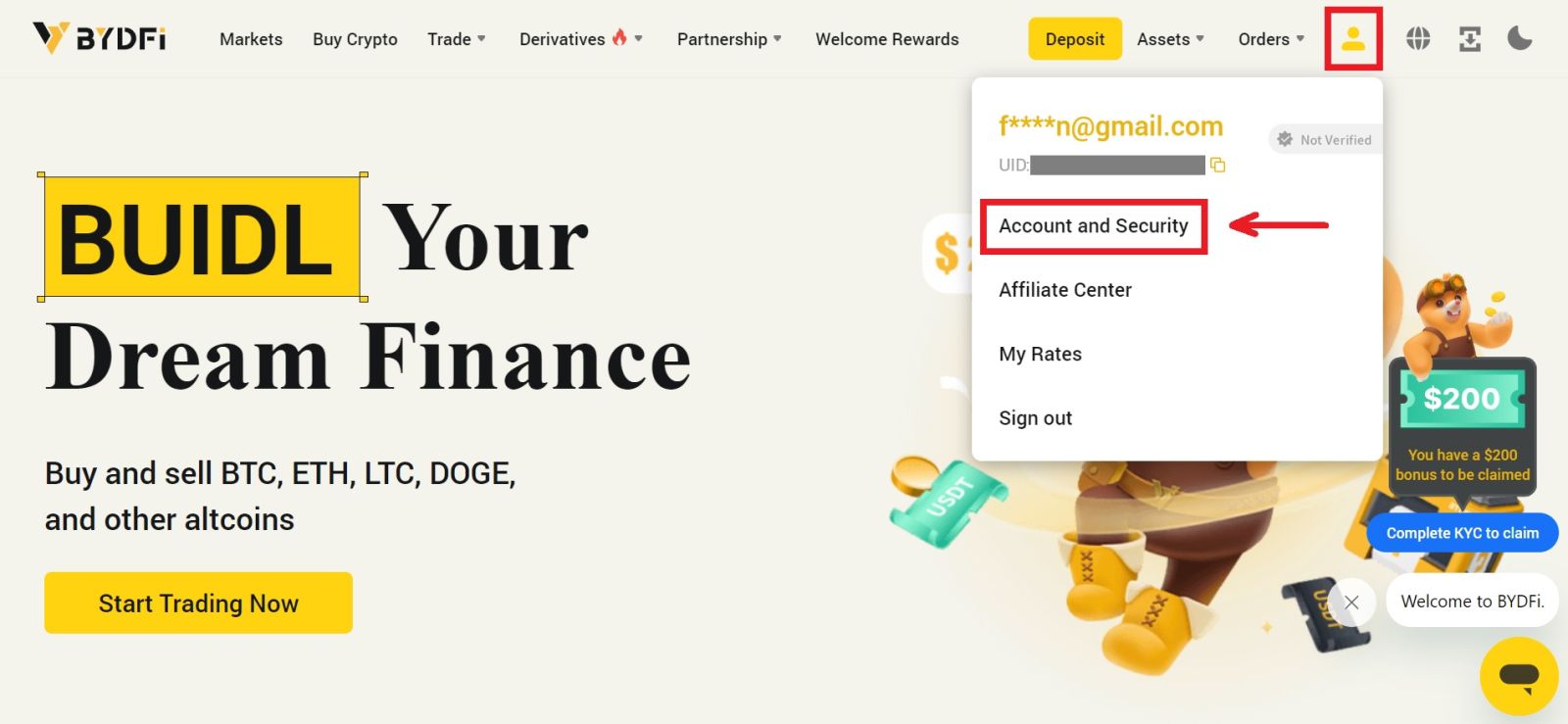 2. Kwa watumiaji ambao tayari wana nambari ya simu ya mkononi, nenosiri la kufadhili, au kithibitishaji cha Google, tafadhali bofya kitufe cha kubadili. Iwapo hujafunga mojawapo ya mipangilio iliyo hapo juu, kwa usalama wa akaunti yako, tafadhali fanya hivyo kwanza.
2. Kwa watumiaji ambao tayari wana nambari ya simu ya mkononi, nenosiri la kufadhili, au kithibitishaji cha Google, tafadhali bofya kitufe cha kubadili. Iwapo hujafunga mojawapo ya mipangilio iliyo hapo juu, kwa usalama wa akaunti yako, tafadhali fanya hivyo kwanza.
Bofya kwenye [Kituo cha Usalama] - [Nenosiri la Mfuko]. Jaza maelezo yanayohitajika na ubofye [Thibitisha]. 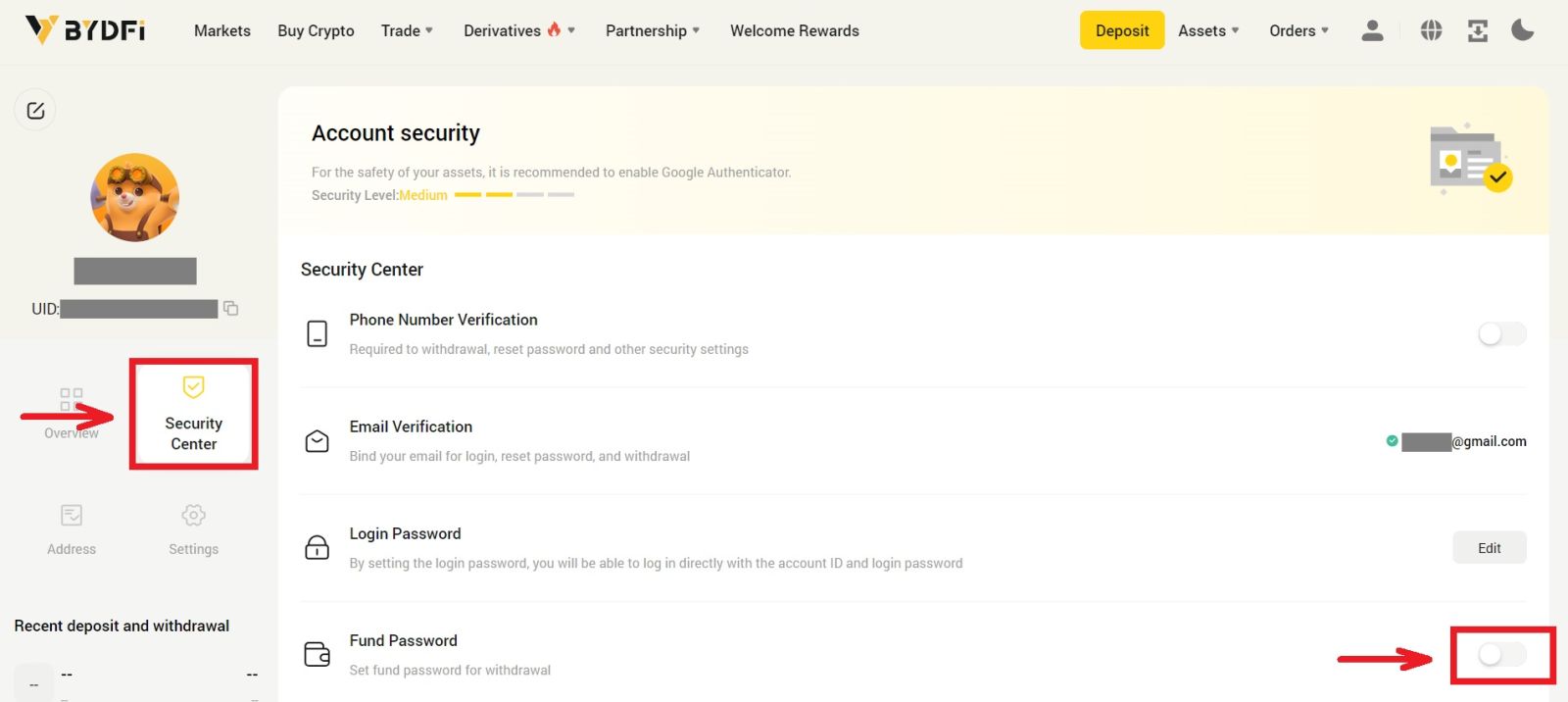
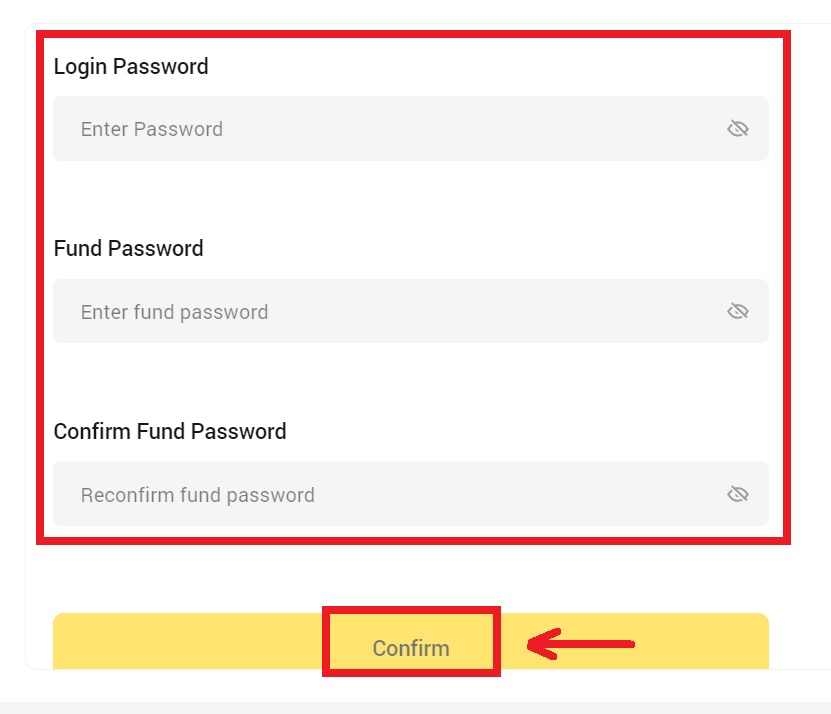
3. Tafadhali soma maagizo kwenye ukurasa na ubofye [Msimbo haupatikani] → [Barua pepe/Nambari ya Simu haipatikani, tuma ombi la kuweka upya] - [Weka Upya Thibitisha]. 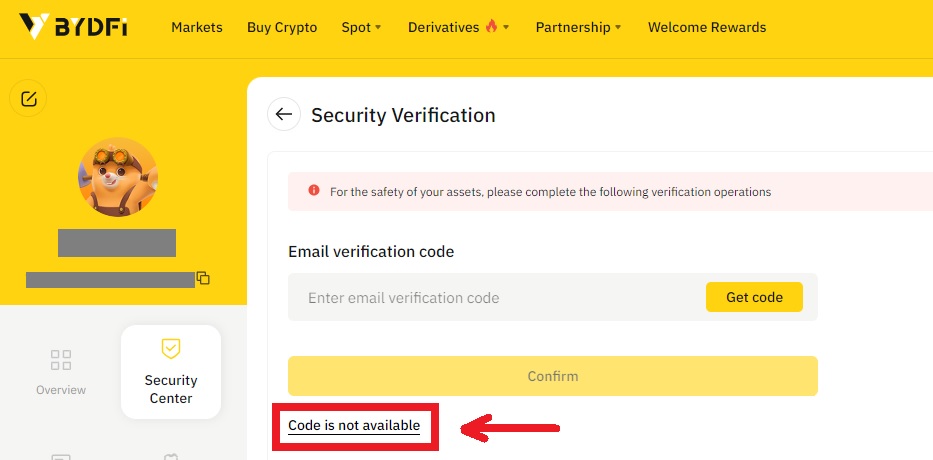
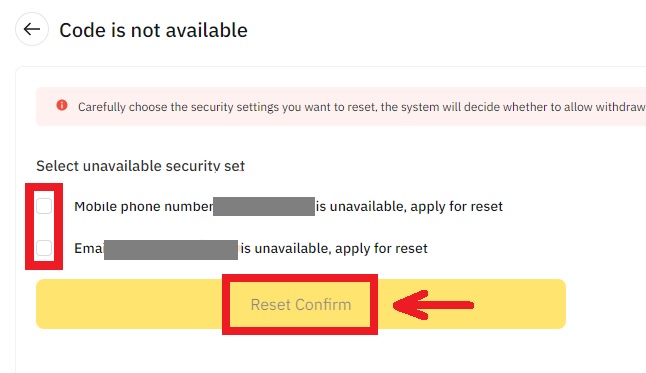
4. Ingiza msimbo wa uthibitishaji kama ulivyoelekezwa, na ufunge barua pepe/nambari mpya ya simu kwa akaunti yako.
Kumbuka: Kwa usalama wa akaunti yako, utazuiwa kujiondoa kwa saa 24 baada ya kubadilisha barua pepe/nambari yako ya simu.
Jinsi ya Kuingia kwenye Akaunti kwa BYDFi
Ingia katika Akaunti yako ya BYDFi
1. Nenda kwenye Tovuti ya BYDFi na ubofye [ Ingia ]. 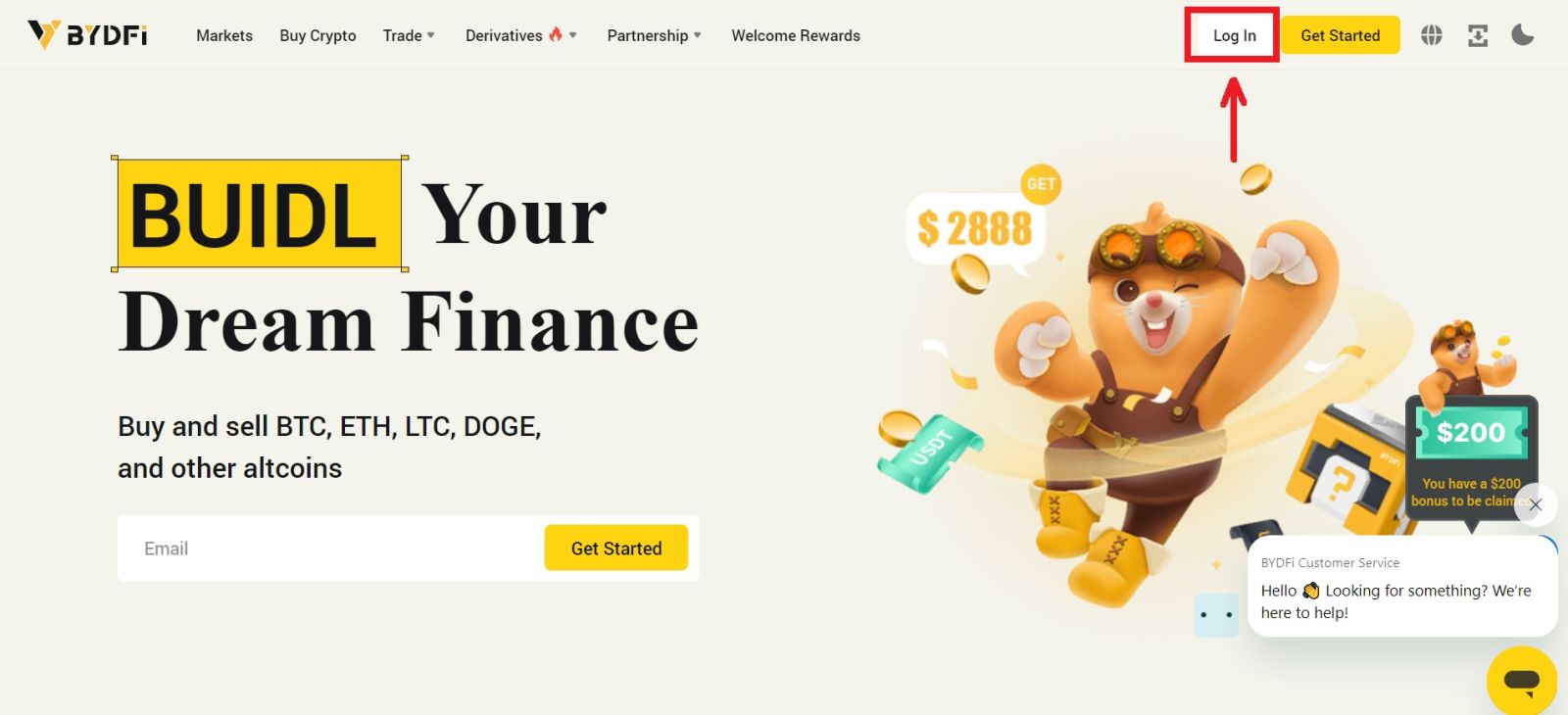
Unaweza kuingia kwa kutumia Barua pepe yako, Simu, akaunti ya Google, akaunti ya Apple, au msimbo wa QR. 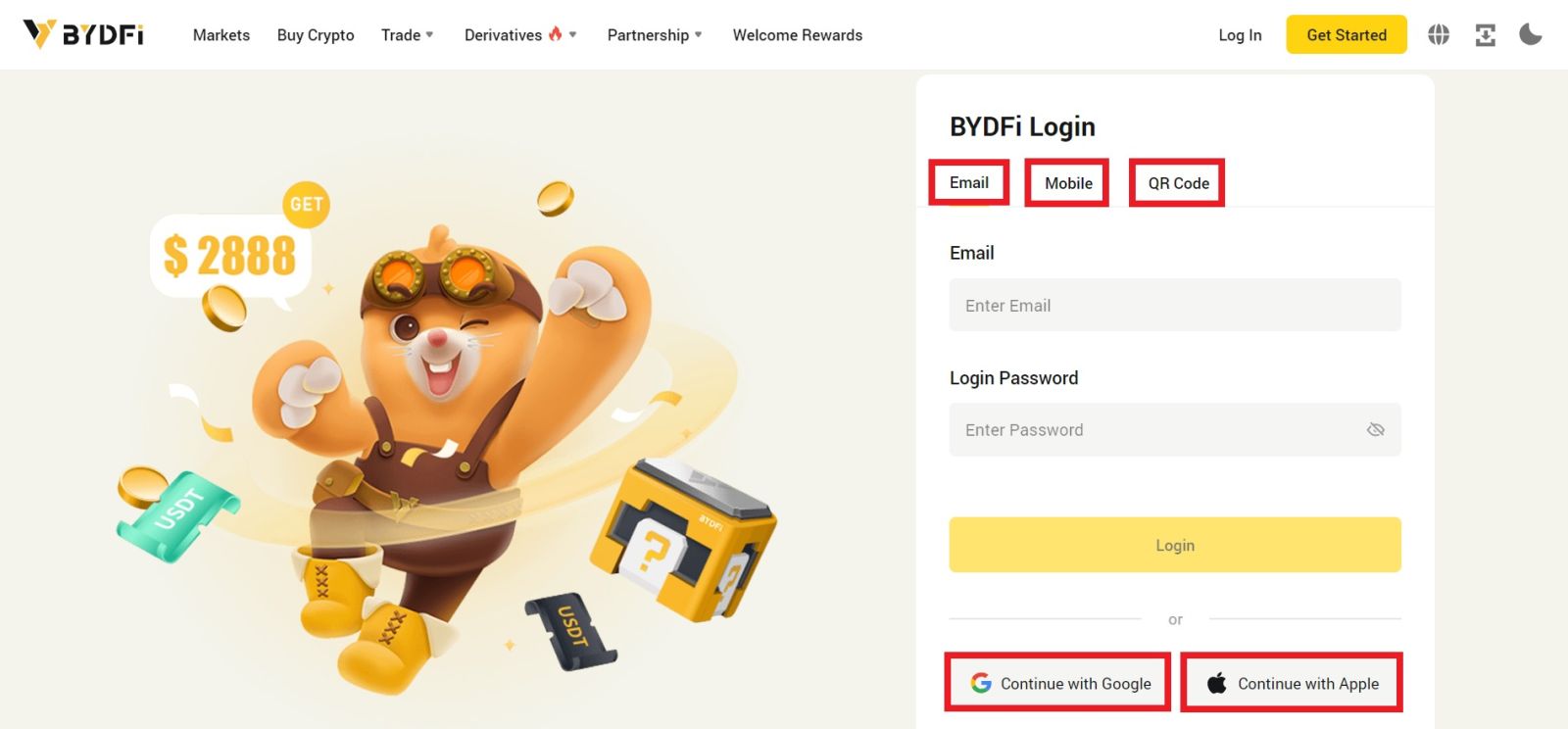
2. Ingiza Barua pepe/Simu yako na nenosiri. Kisha ubofye [Ingia]. 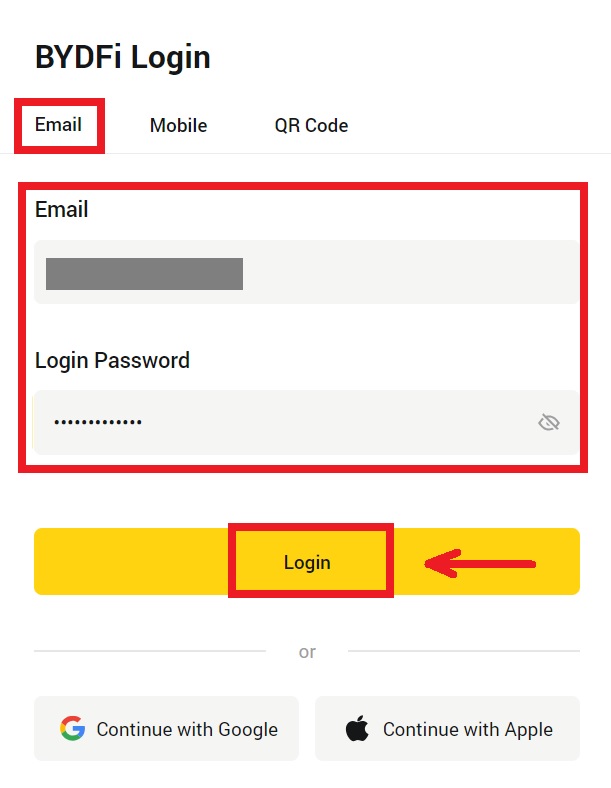
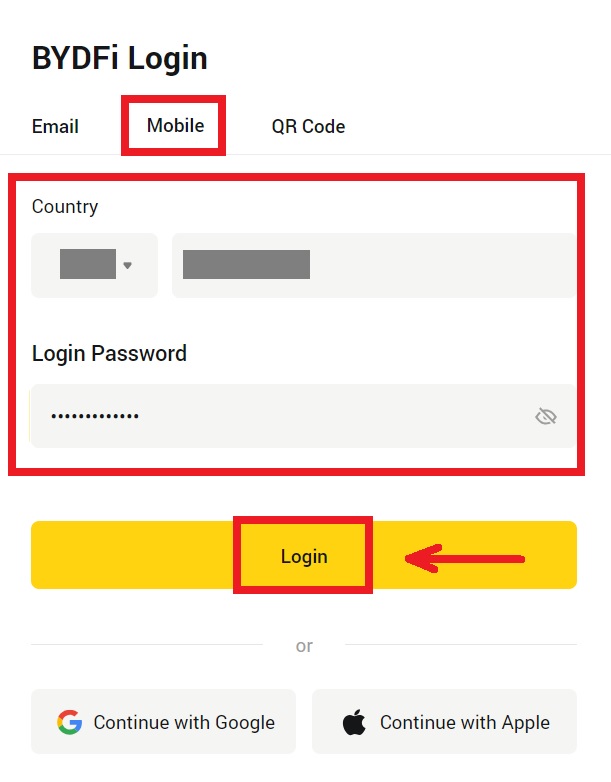
3. Ikiwa unaingia kwa msimbo wako wa QR, fungua Programu yako ya BYDFi na uchanganue msimbo. 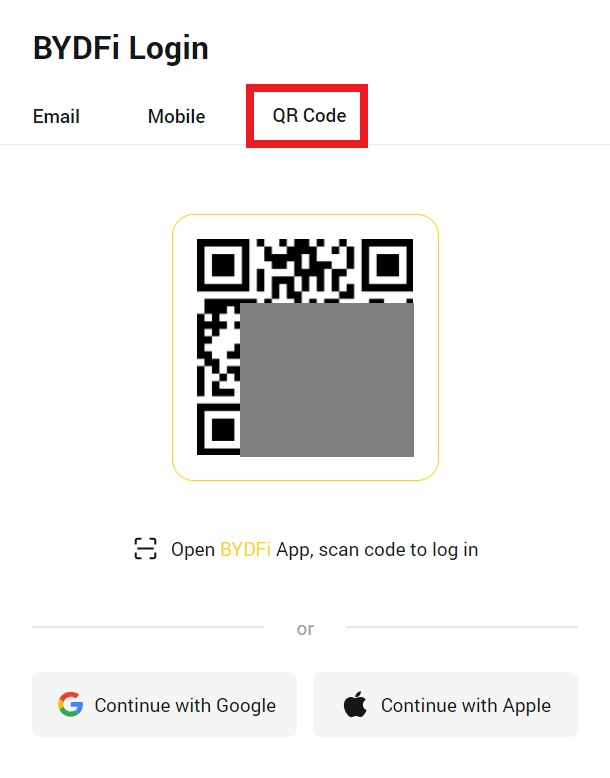
4. Baada ya hapo, unaweza kutumia kwa ufanisi akaunti yako ya BYDFi kufanya biashara. 
Ingia kwa BYDFi ukitumia Akaunti yako ya Google
1. Nenda kwenye tovuti ya BYDFi na ubofye [ Ingia ]. 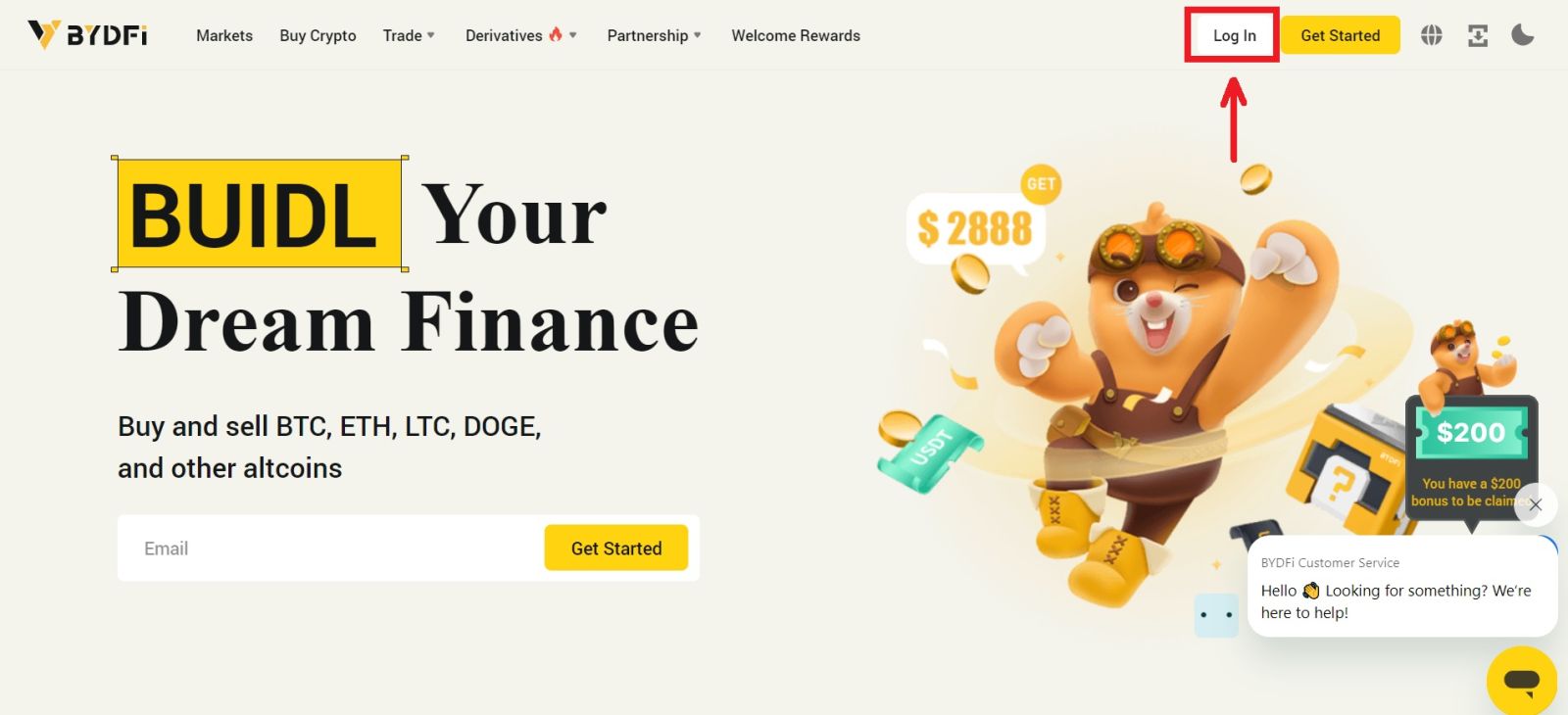 2. Chagua [Endelea na Google].
2. Chagua [Endelea na Google]. 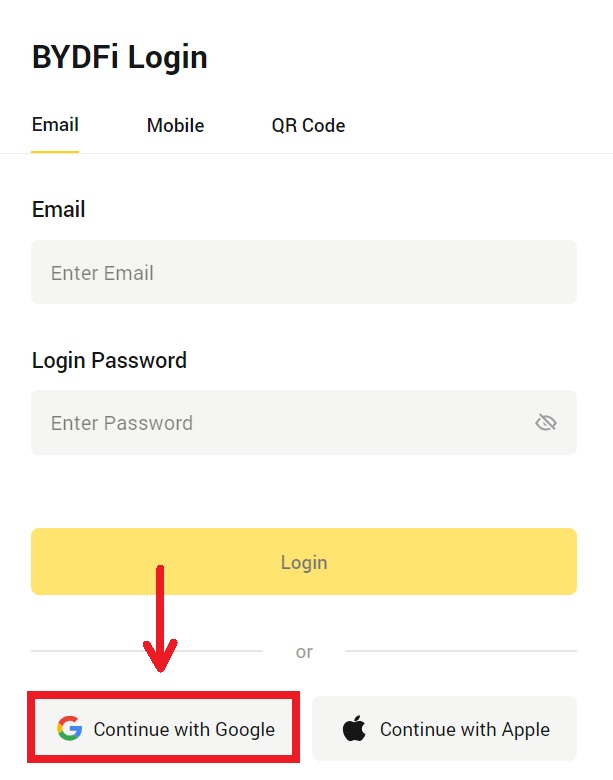
3. Dirisha ibukizi litaonekana, na utaombwa kuingia kwa BYDFi kwa kutumia akaunti yako ya Google. Jaza barua pepe/simu yako na nenosiri. Kisha bofya [Inayofuata]. 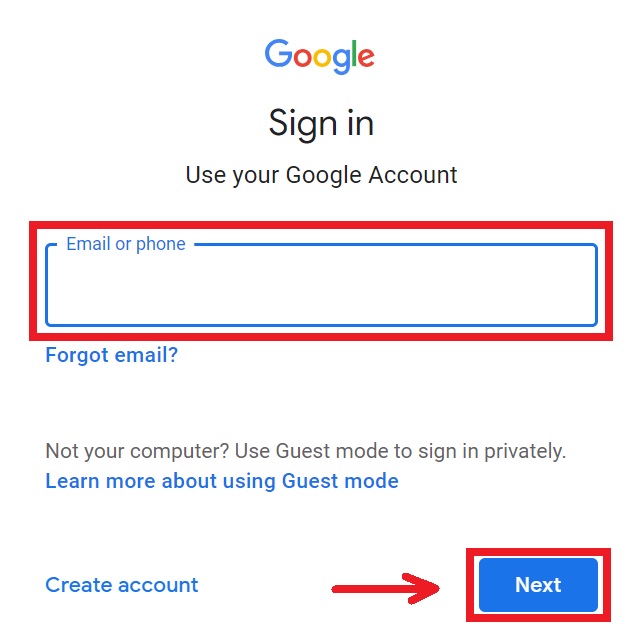
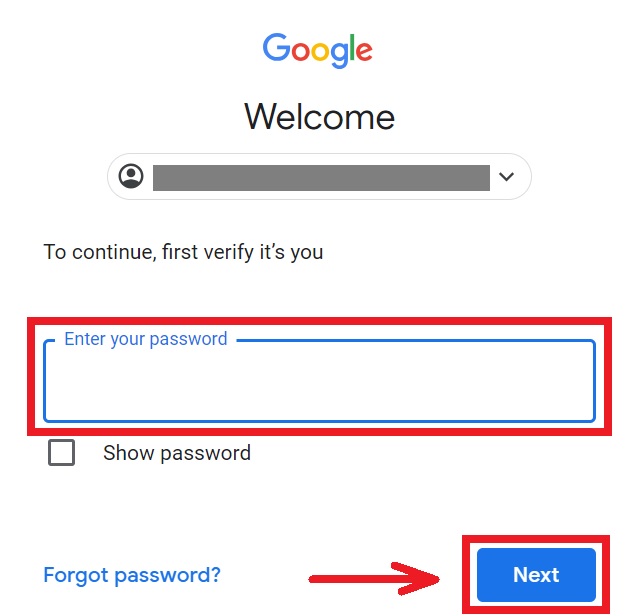
4. Weka nenosiri lako ili kuunganisha akaunti yako ya BYDFi na Google. 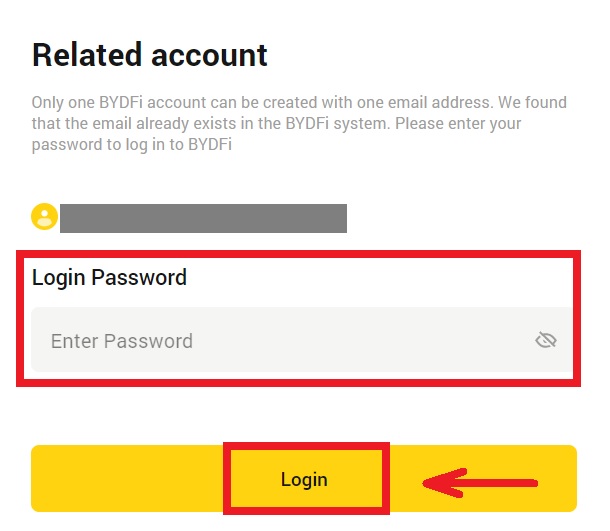
5. Baada ya kuingia, utaelekezwa kwenye tovuti ya BYDFi. 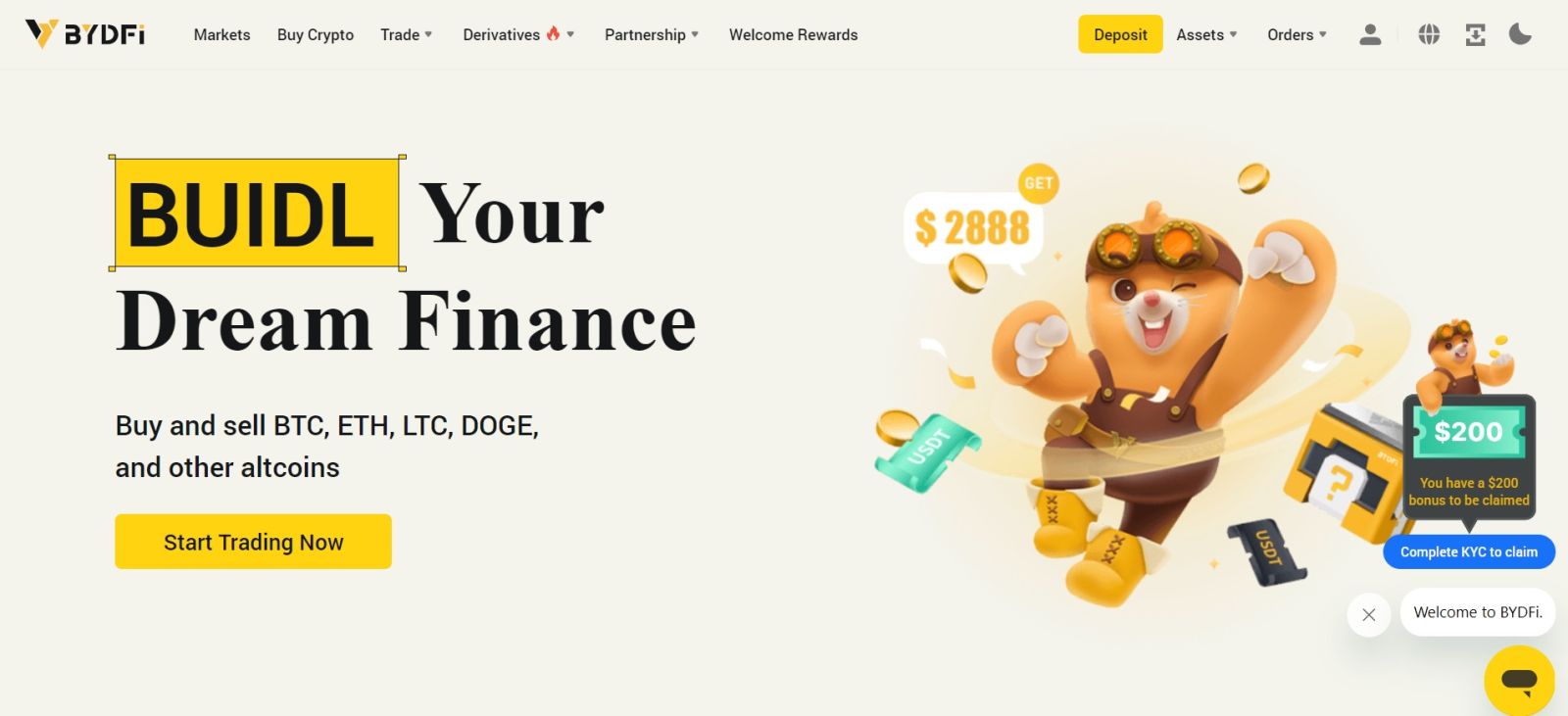
Ingia kwa BYDFi ukitumia Akaunti yako ya Apple
1. Tembelea BYDFi na ubofye [ Ingia ]. 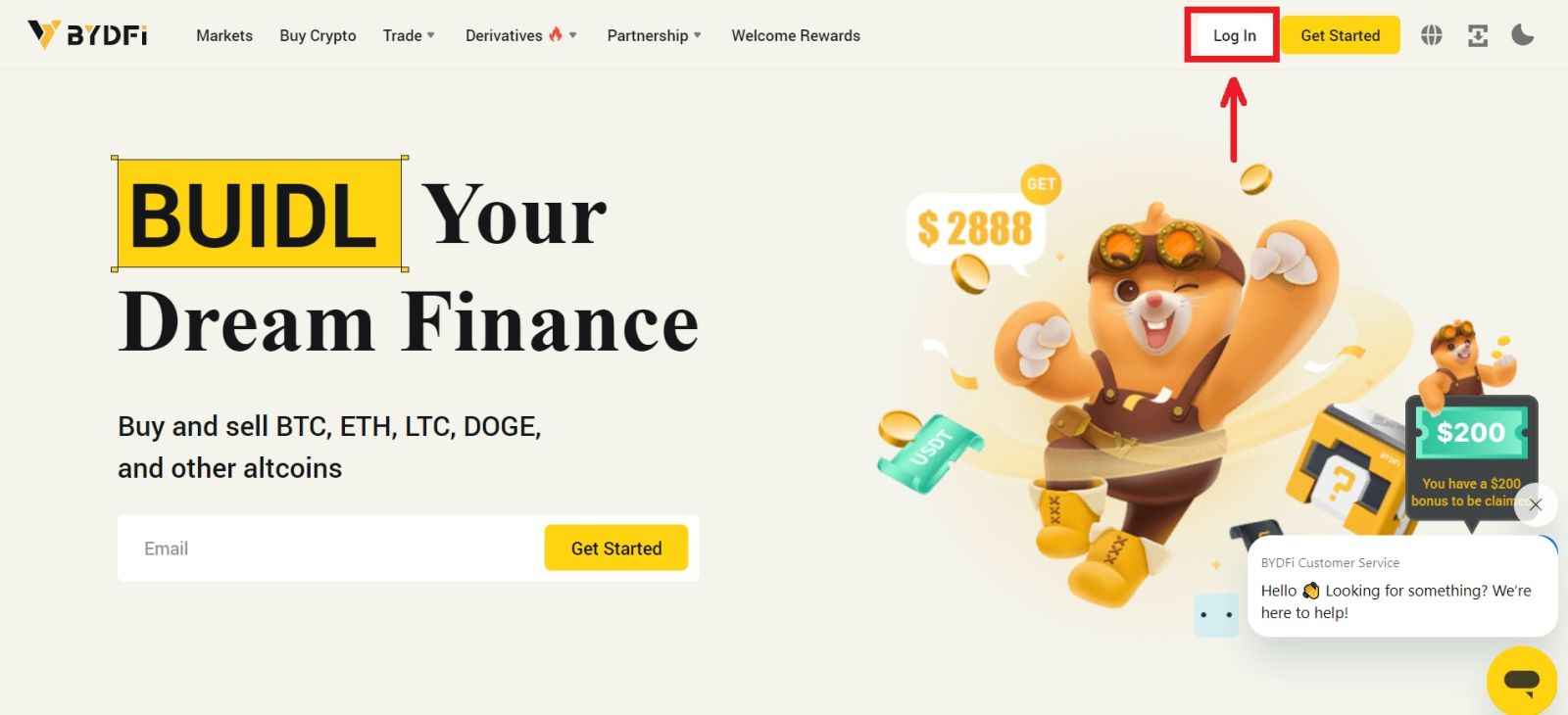 2. Bofya kitufe cha [Endelea na Apple].
2. Bofya kitufe cha [Endelea na Apple]. 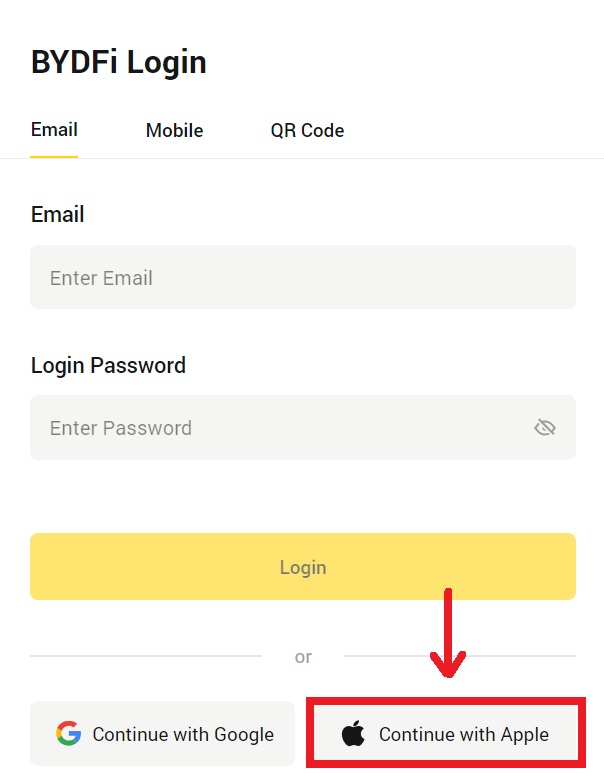
3. Weka Kitambulisho chako cha Apple na nenosiri ili kuingia kwenye BYDFi. 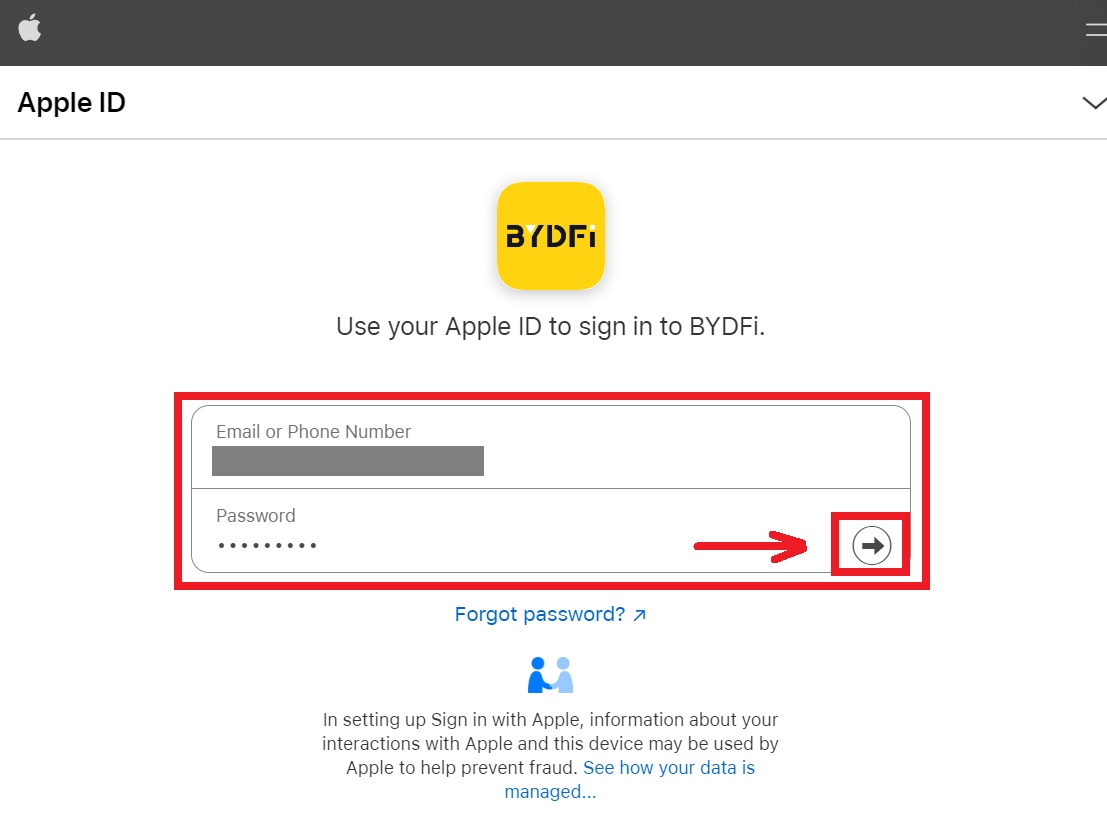 4. Bofya [Endelea].
4. Bofya [Endelea].  5. Weka nenosiri lako ili kuunganisha akaunti yako ya BYDFi na Apple.
5. Weka nenosiri lako ili kuunganisha akaunti yako ya BYDFi na Apple. 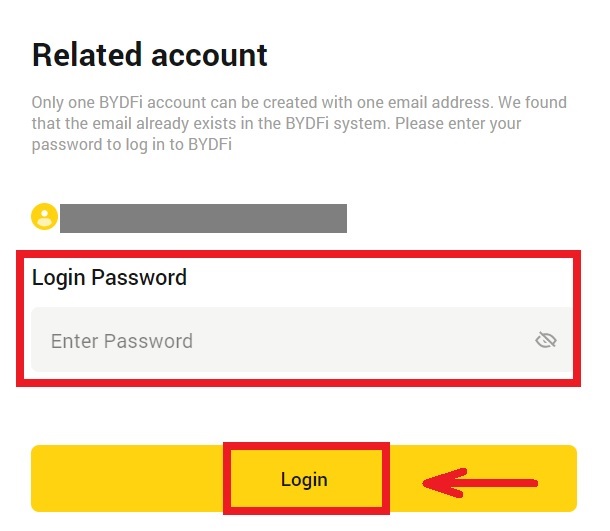
6. Baada ya kuingia, utaelekezwa kwenye tovuti ya BYDFi. 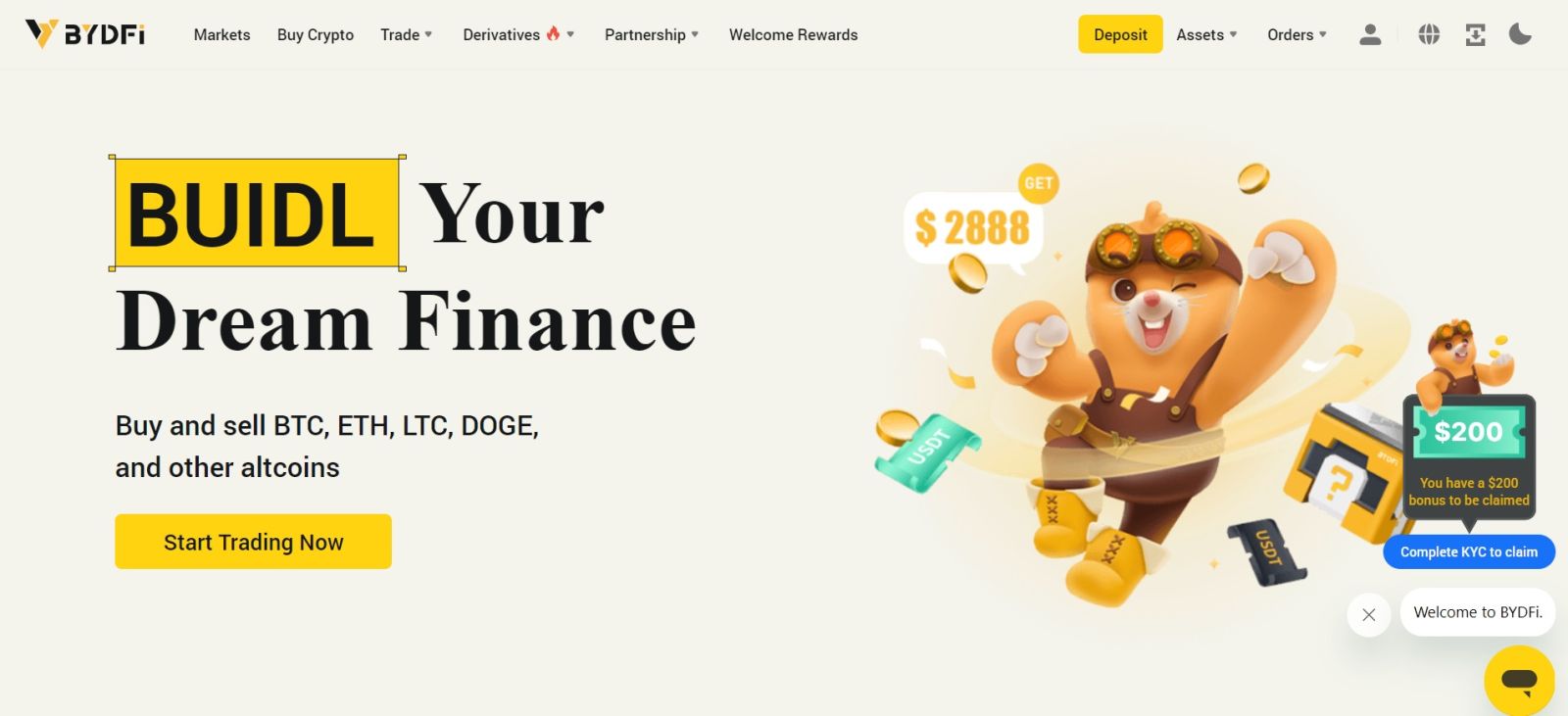
_
Ingia kwenye Programu ya BYDFi
Fungua programu ya BYDFi na ubofye kwenye [ Jisajili/Ingia ]. 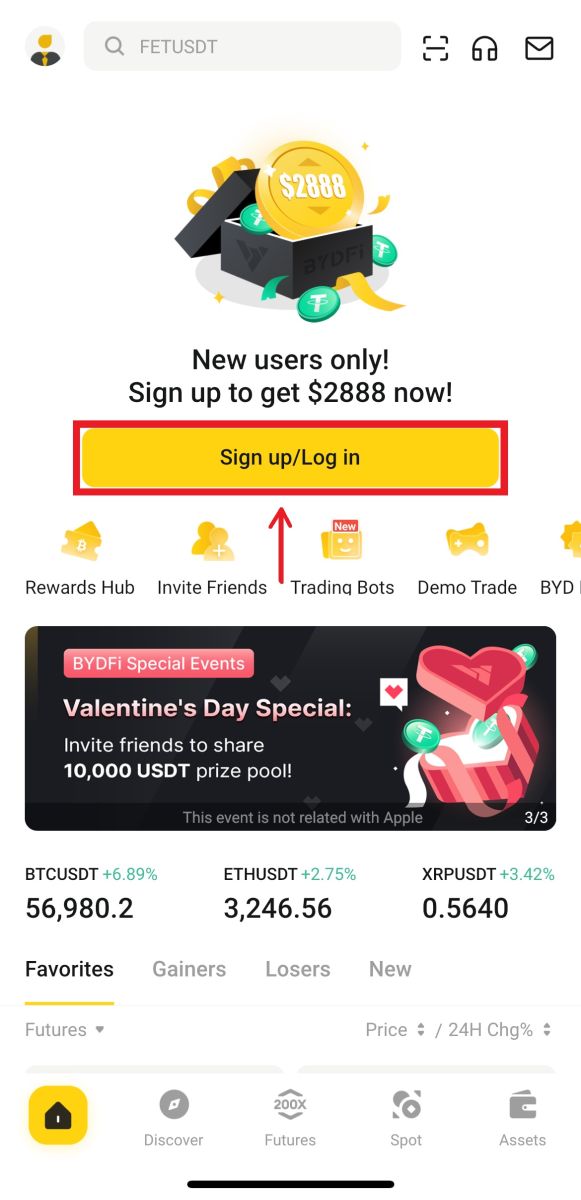
Ingia kwa kutumia Barua Pepe/Simu
1. Jaza maelezo yako na ubofye [Ingia] 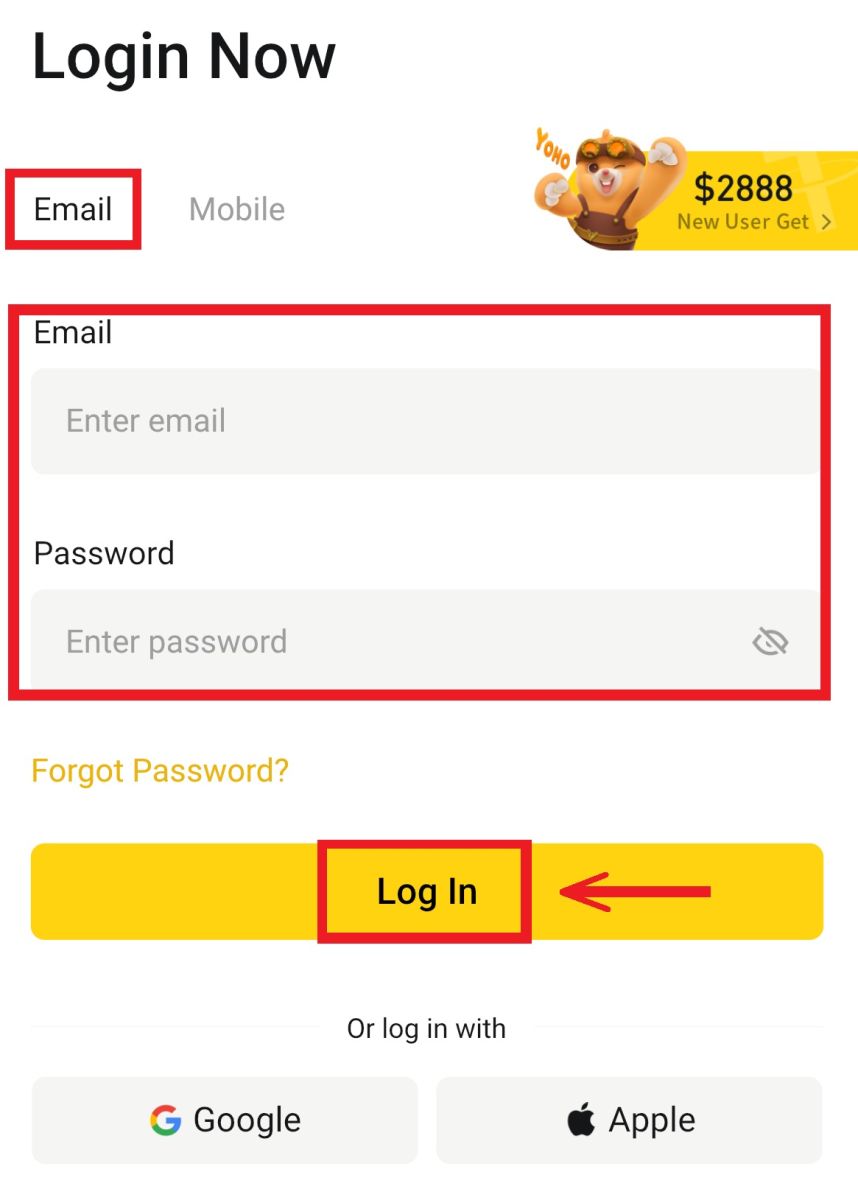
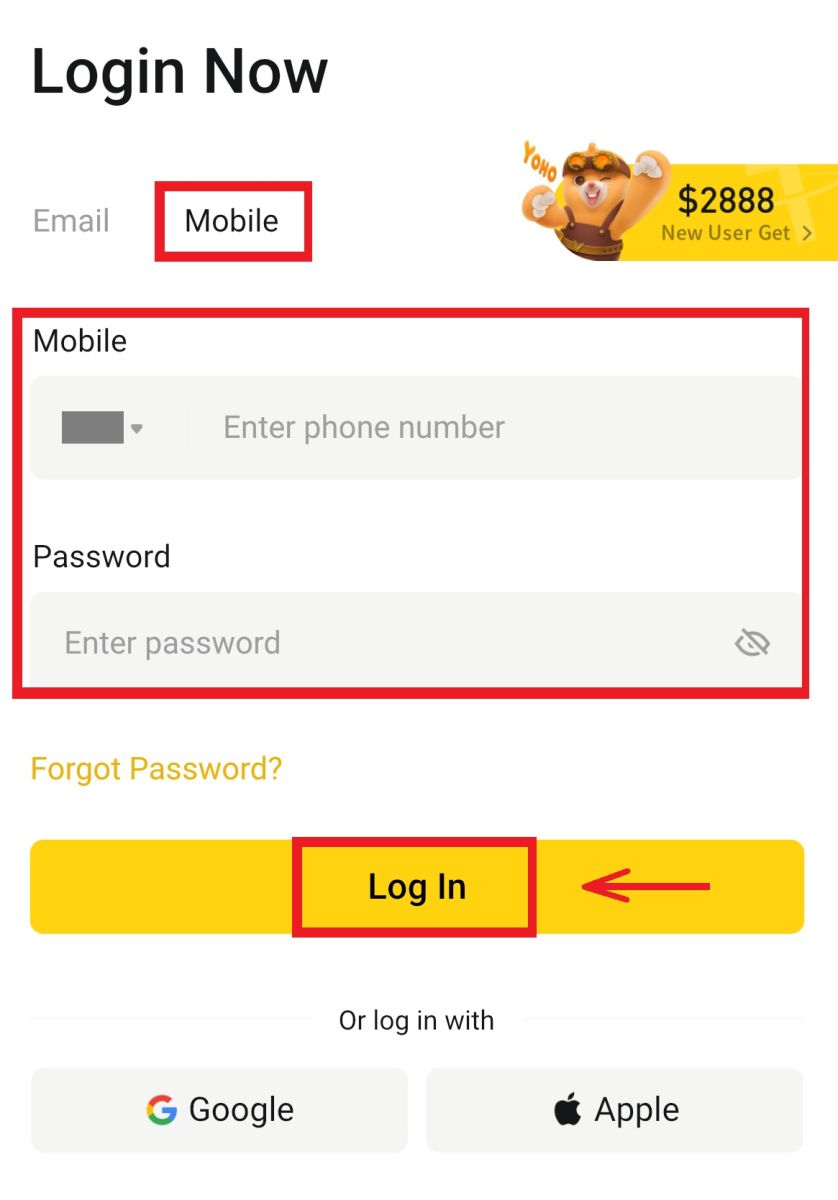
2. Na utaingia na unaweza kuanza kufanya biashara! 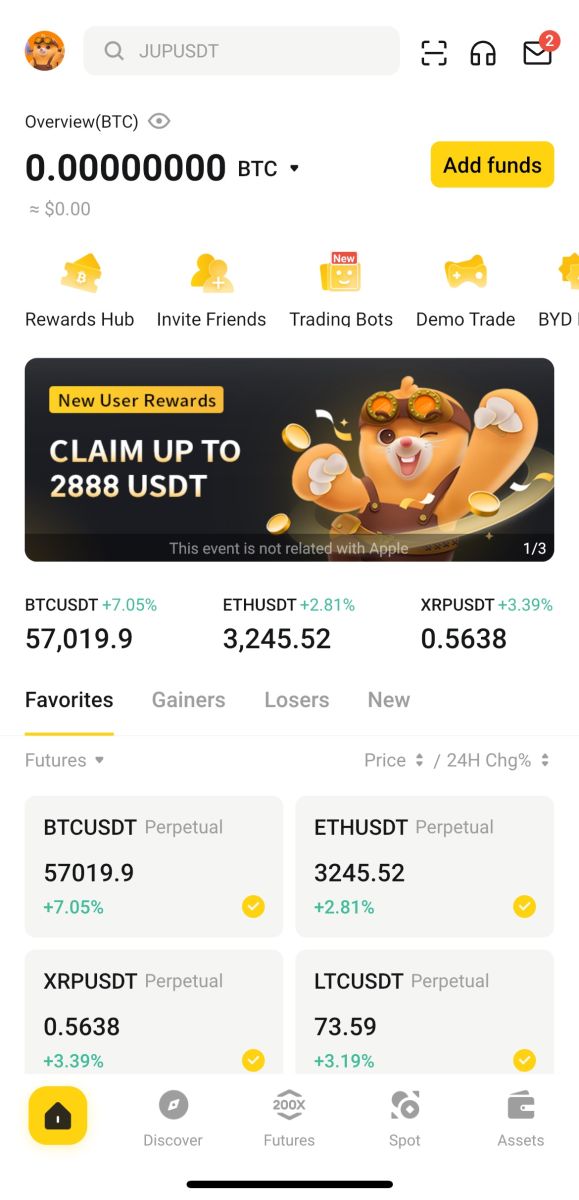
Ingia kwa kutumia Google
1. Bofya kwenye [Google] - [Endelea]. 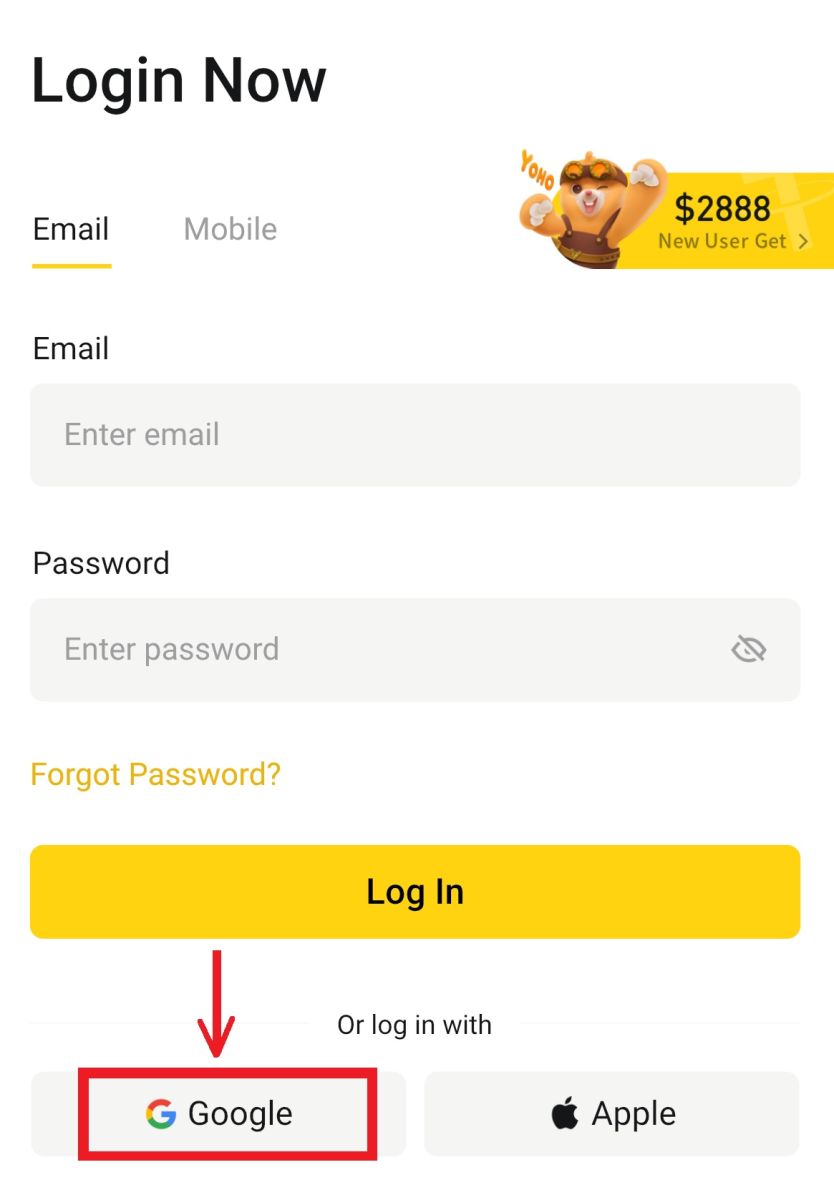
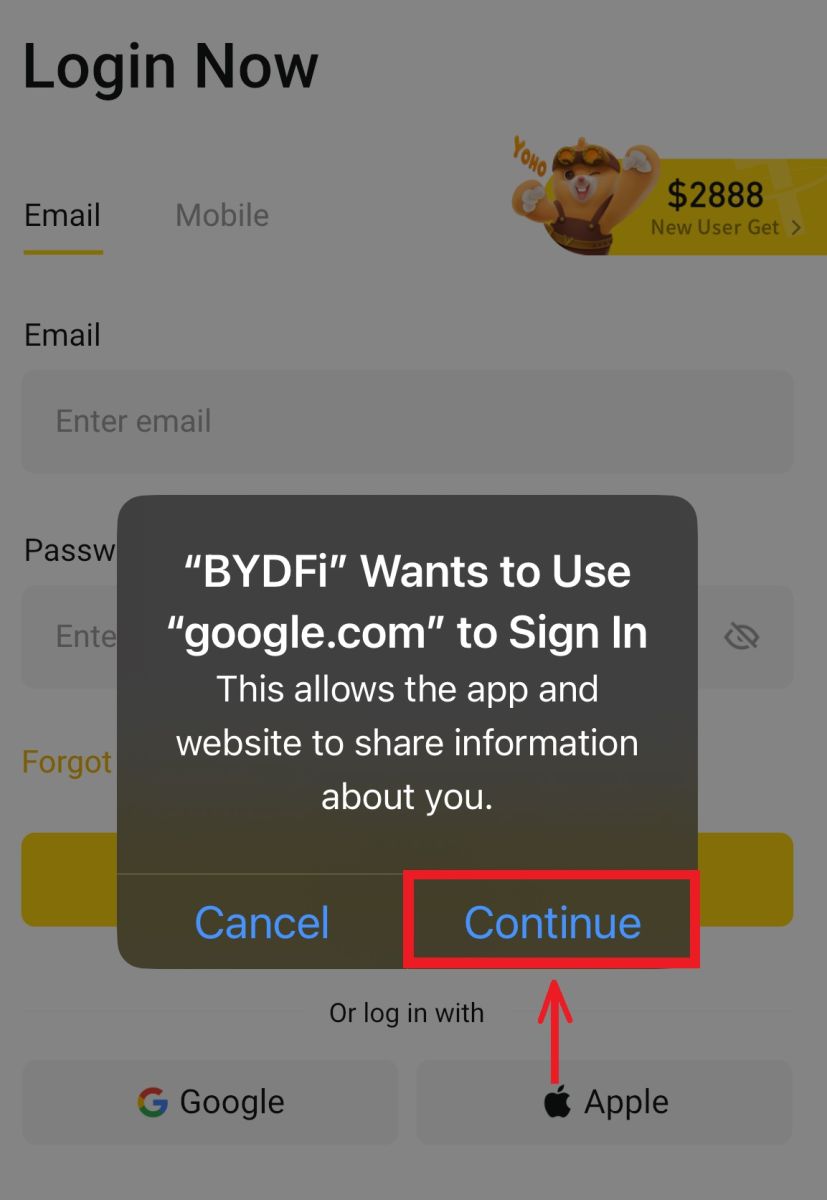 2. Jaza barua pepe na nenosiri lako, kisha ubofye [Inayofuata].
2. Jaza barua pepe na nenosiri lako, kisha ubofye [Inayofuata]. 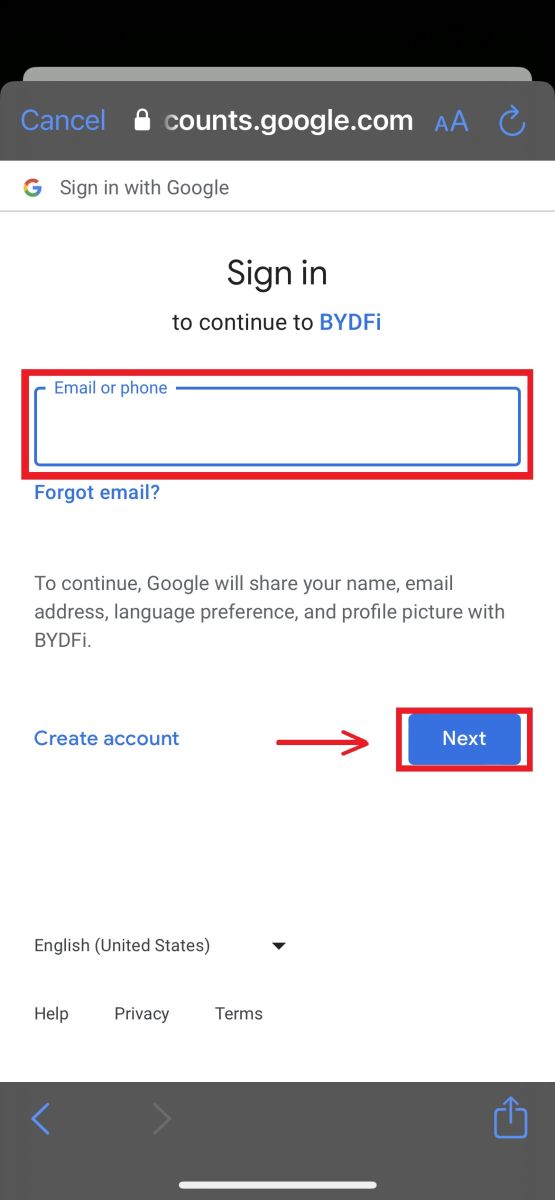
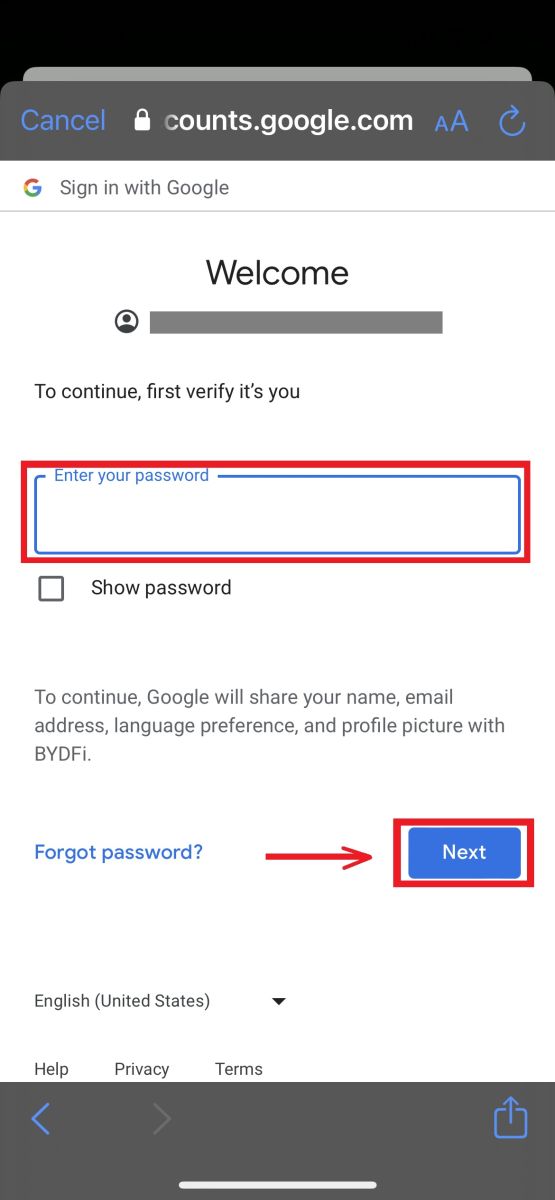
3. Jaza nenosiri la akaunti yako kisha ubofye [Ingia]. 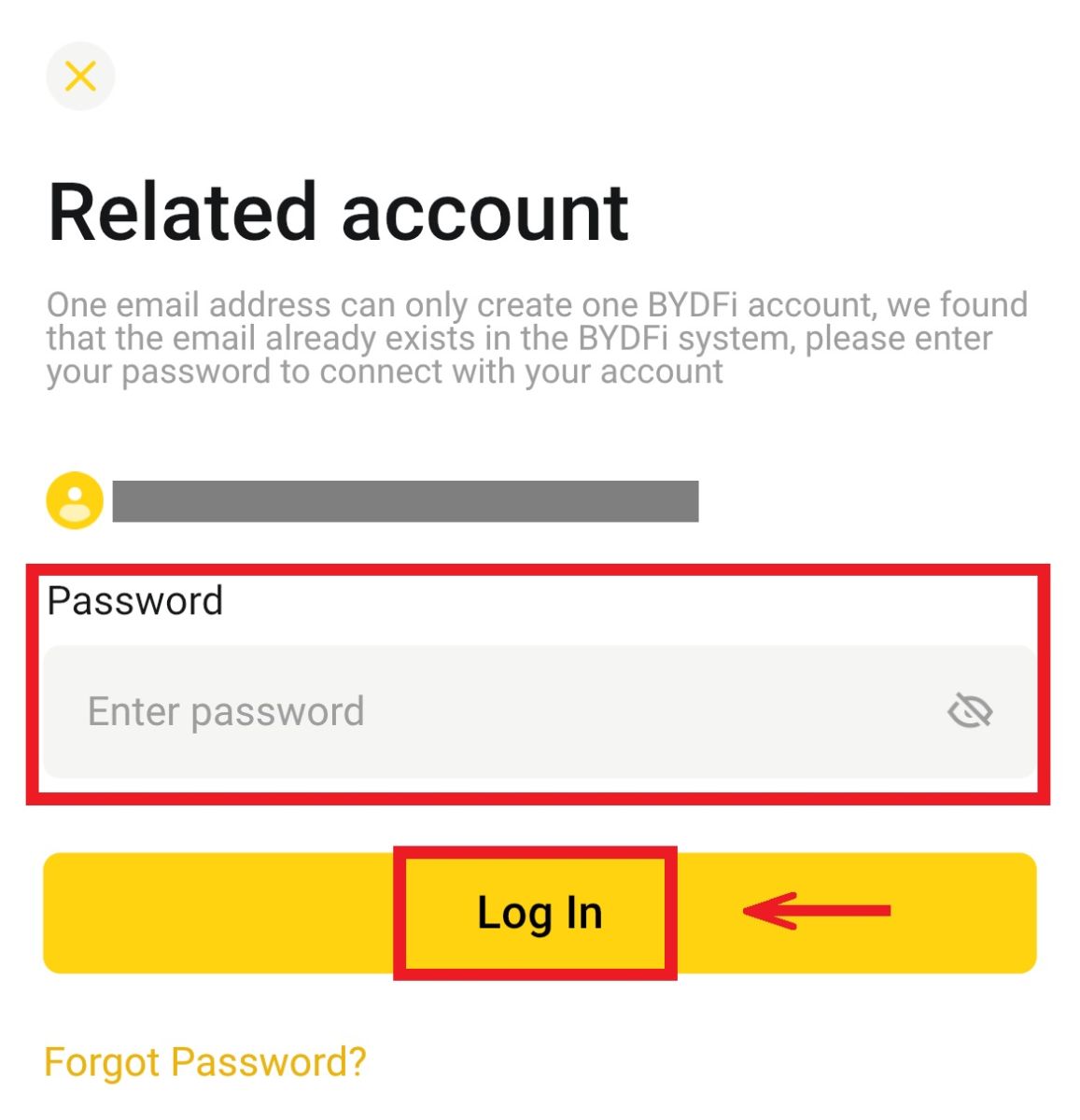
4. Na utakuwa umeingia na unaweza kuanza biashara! 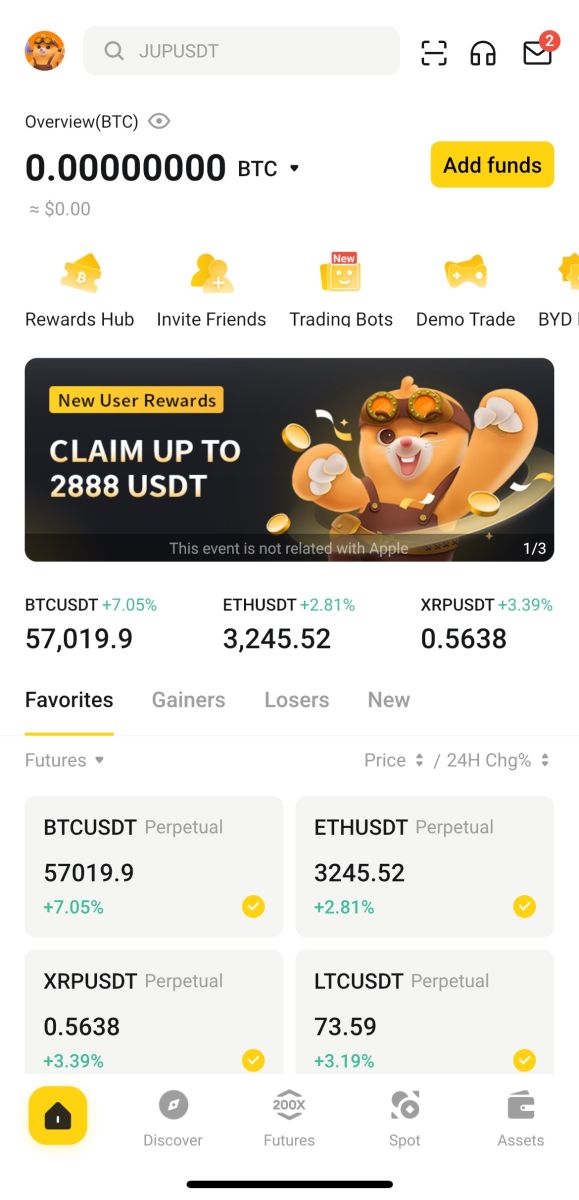
Jisajili na akaunti yako ya Apple:
1. Chagua [Apple]. Utaulizwa kuingia kwa BYDFi ukitumia akaunti yako ya Apple. Gonga [Endelea]. 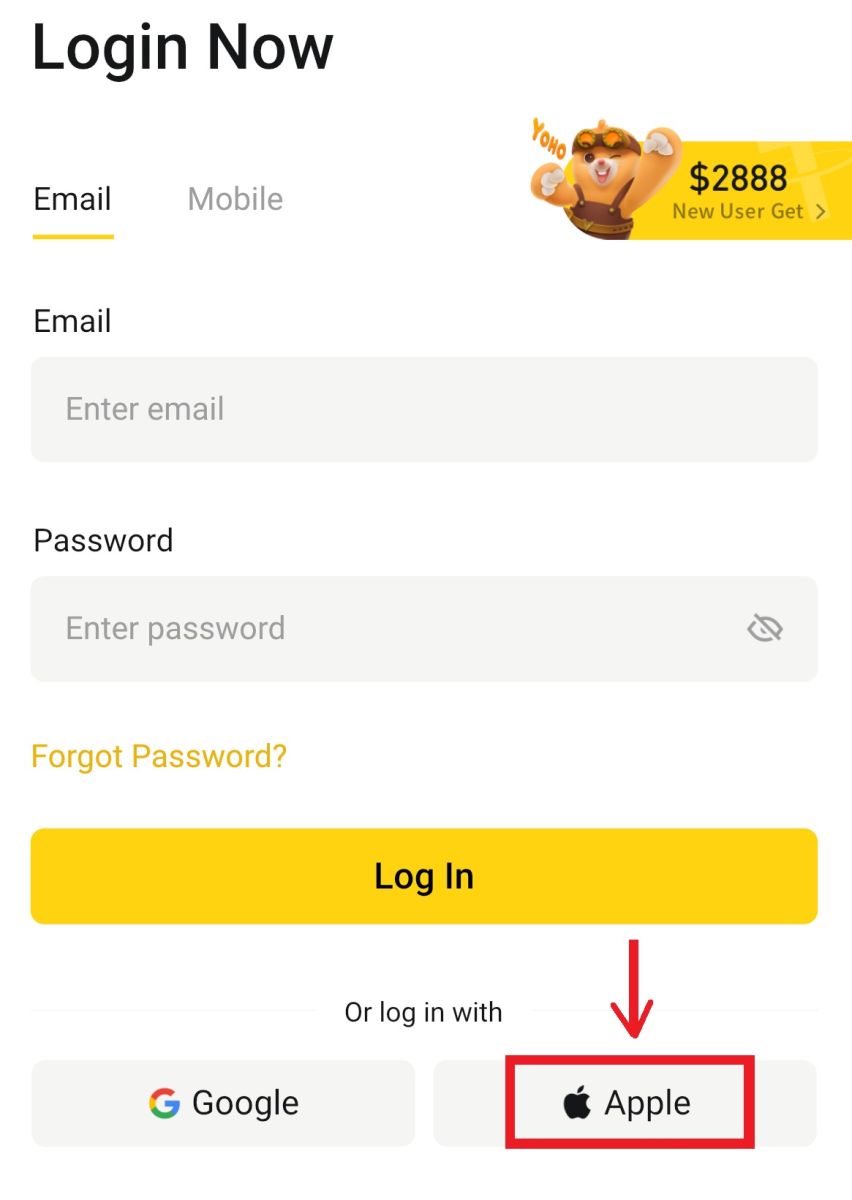
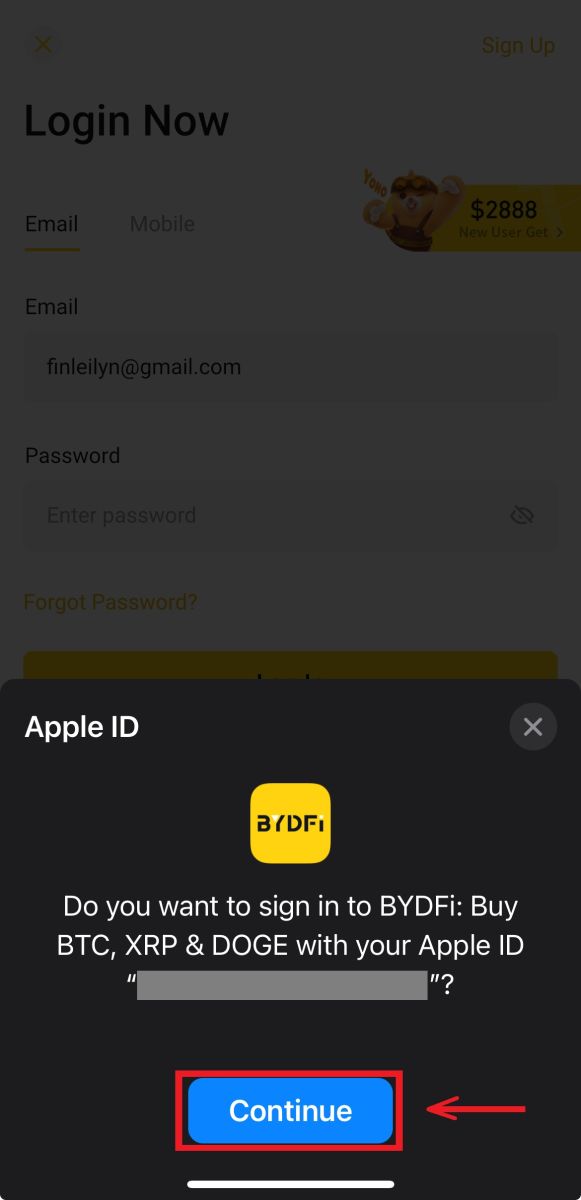
2. Na utakuwa umeingia na unaweza kuanza biashara! 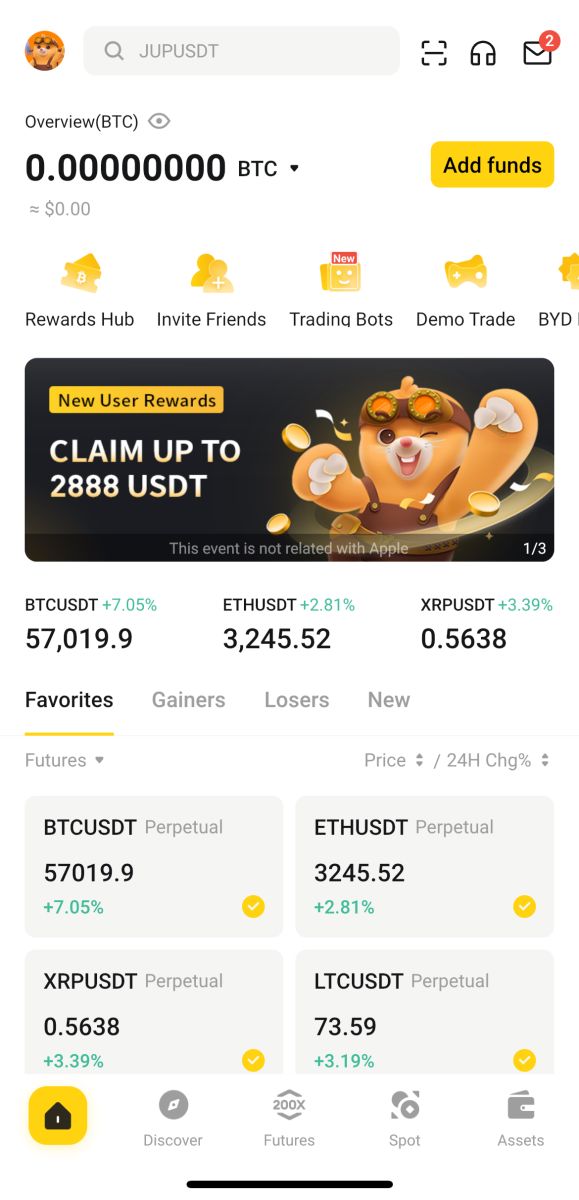
Nilisahau nenosiri langu kutoka kwa Akaunti ya BYDFi
Unaweza kuweka upya nenosiri la akaunti yako kutoka kwa tovuti ya BYDFi au Programu. Tafadhali kumbuka kuwa kwa sababu za usalama, uondoaji kutoka kwa akaunti yako utasimamishwa kwa saa 24 baada ya kuweka upya nenosiri.
1. Nenda kwenye tovuti ya BYDFi na ubofye [ Ingia ]. 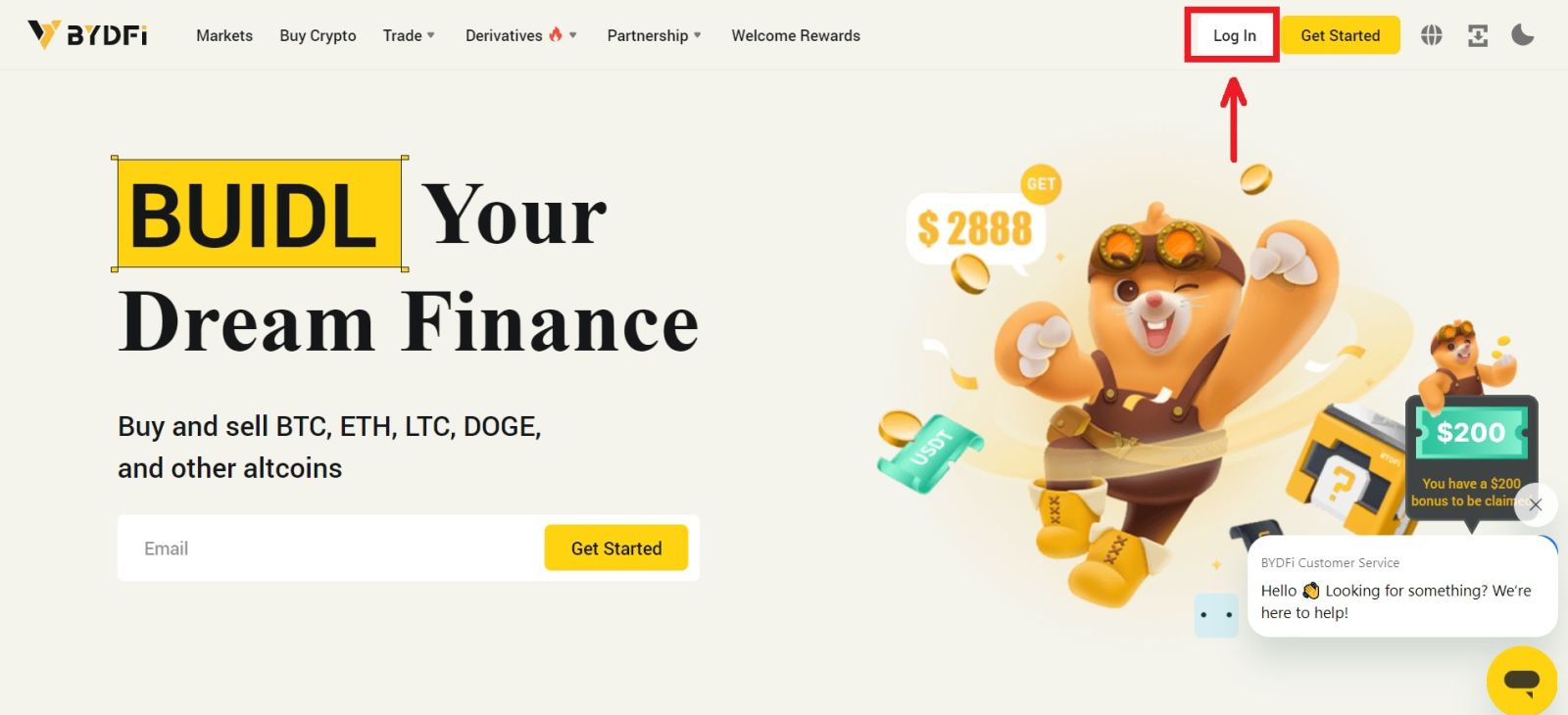 2. Kwenye ukurasa wa kuingia, bofya [Umesahau Nenosiri?].
2. Kwenye ukurasa wa kuingia, bofya [Umesahau Nenosiri?]. 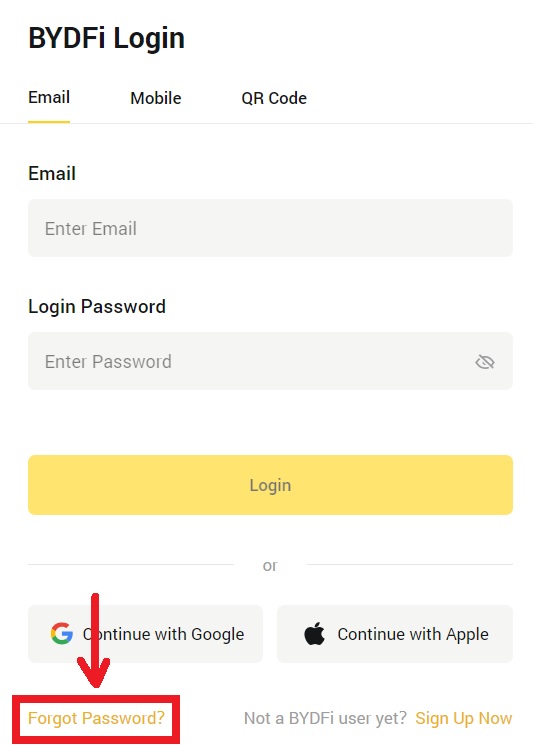
3. Weka barua pepe ya akaunti yako au nambari ya simu na ubofye [Wasilisha]. Tafadhali kumbuka kuwa kwa sababu za usalama, hutaweza kutoa fedha kwa kutumia kifaa kipya kwa saa 24 baada ya kubadilisha nenosiri lako la kuingia 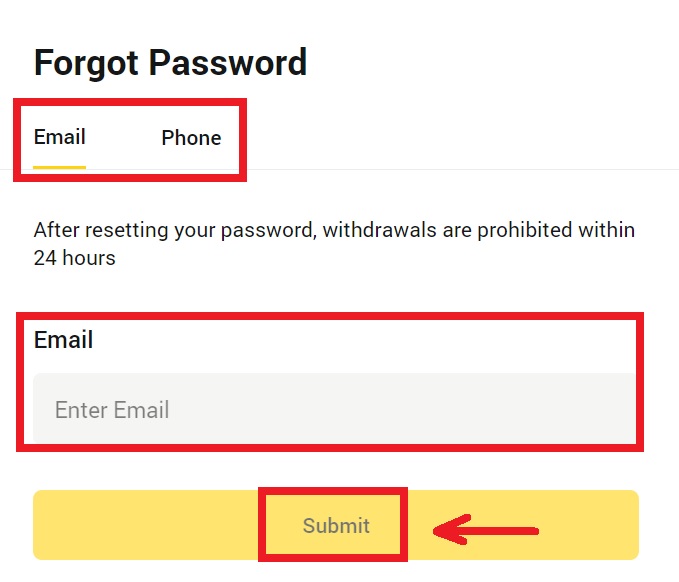
4. Weka nambari ya kuthibitisha uliyopokea katika barua pepe au SMS yako, na ubofye [Thibitisha] ili kuendelea. . 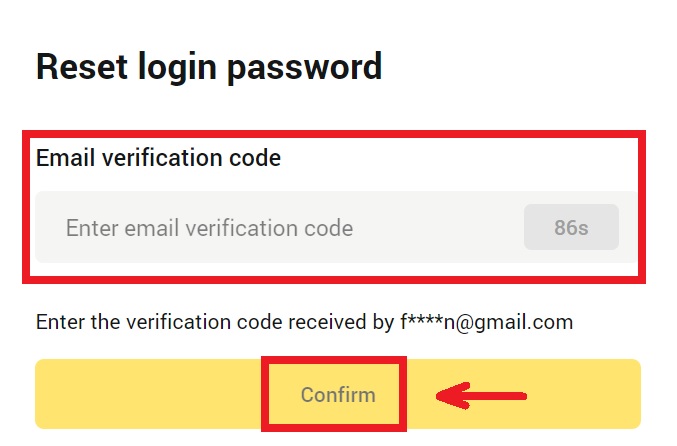
5. Weka nenosiri lako jipya na ubofye [Wasilisha]. 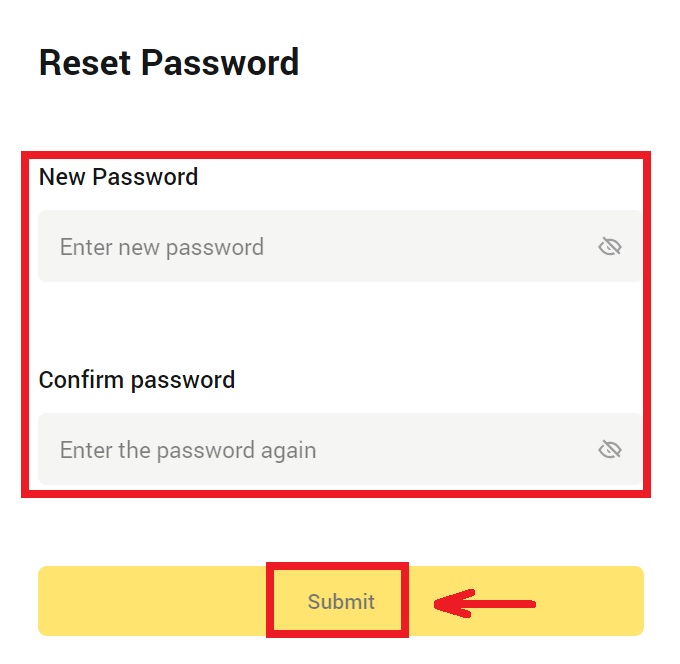
6. Baada ya nenosiri lako kuwekwa upya kwa ufanisi, tovuti itakuelekeza kwenye ukurasa wa Ingia. Ingia ukitumia nenosiri lako jipya na uko tayari kwenda.
Maswali Yanayoulizwa Mara Kwa Mara (FAQs)
Je, ninawezaje Kufunga Kithibitishaji cha Google?
1. Bofya avatar yako - [Akaunti na Usalama] na uwashe [Kithibitishaji cha Google]. 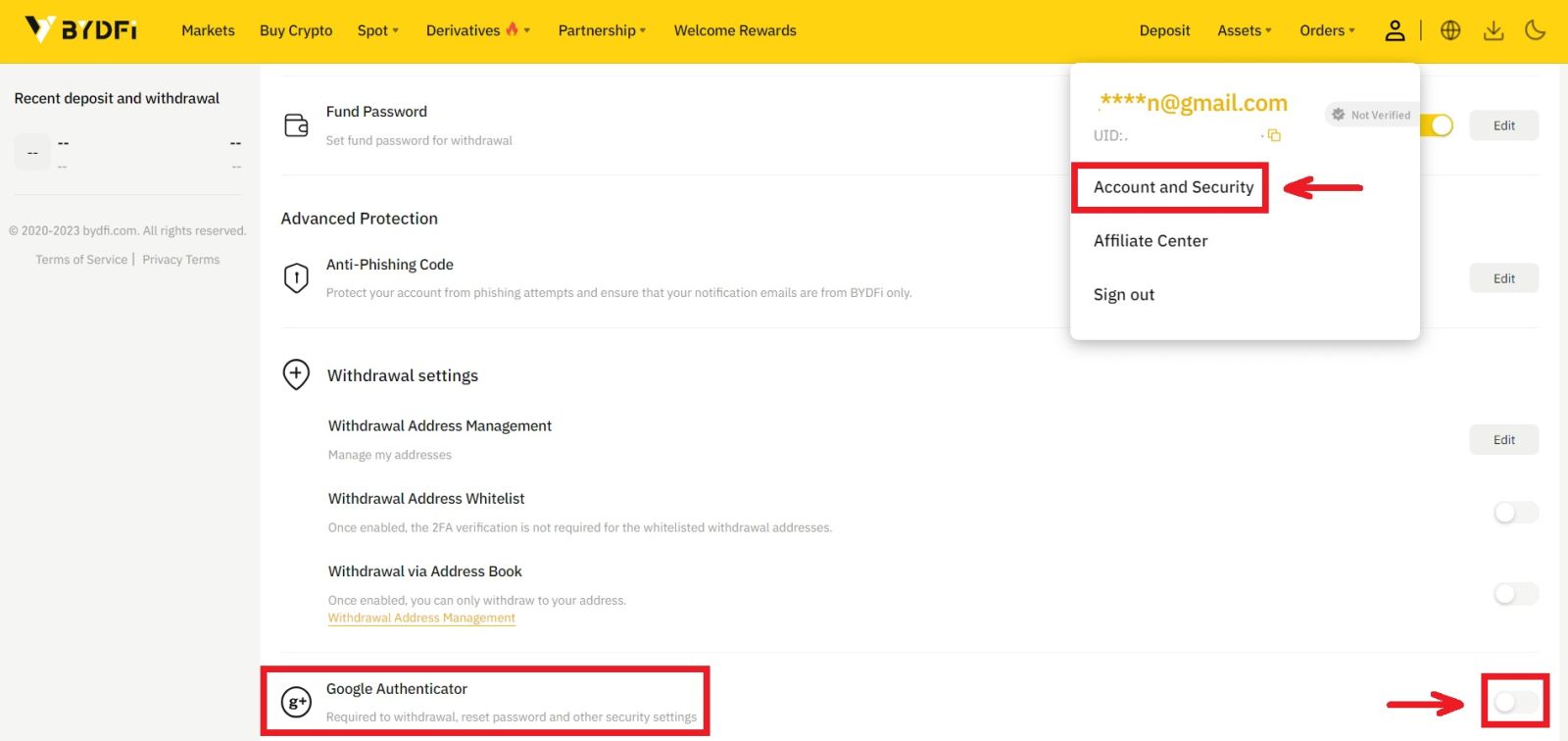
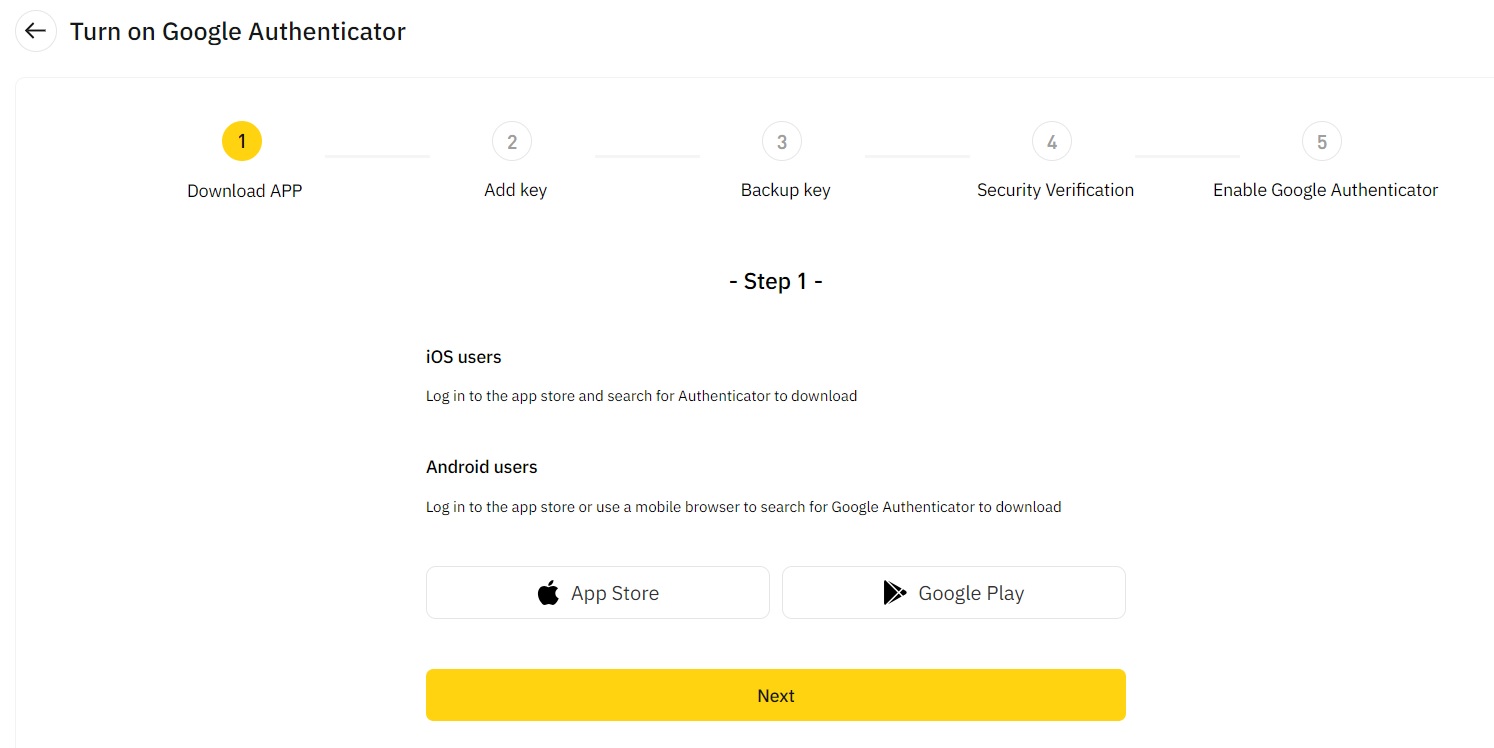
2. Bonyeza [Inayofuata] na ufuate maagizo. Tafadhali andika ufunguo wa kuhifadhi nakala kwenye karatasi. Ukipoteza simu yako kimakosa, ufunguo wa kuhifadhi nakala unaweza kukusaidia kuwezesha tena Kithibitishaji chako cha Google. Kwa kawaida huchukua siku tatu za kazi ili kuwezesha tena Kithibitishaji chako cha Google. 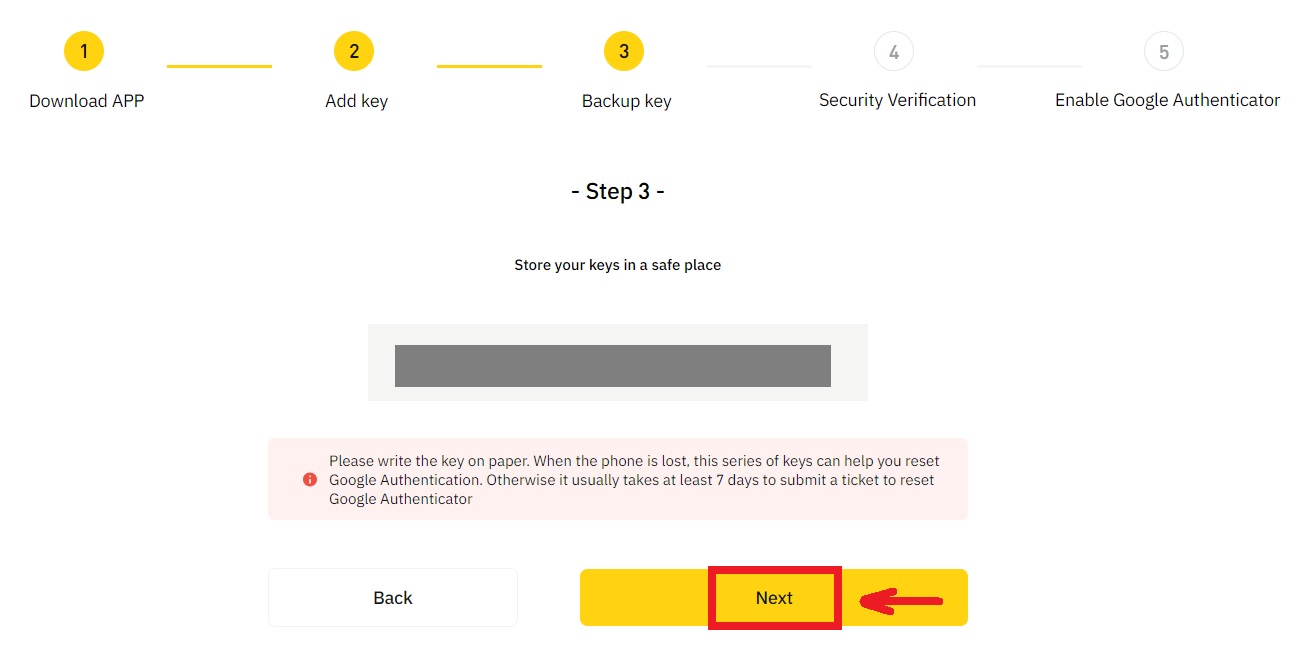
3. Weka msimbo wa SMS, msimbo wa uthibitishaji wa barua pepe, na msimbo wa Kithibitishaji cha Google kama ulivyoelekezwa. Bofya [Thibitisha] ili kukamilisha kusanidi Kithibitishaji chako cha Google.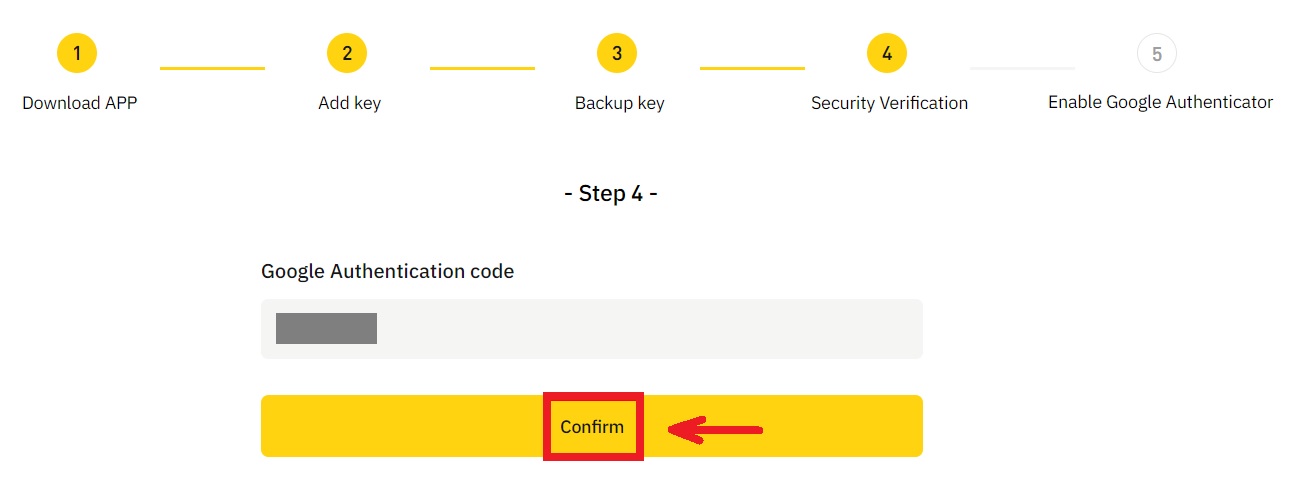
Ni nini kinachoweza kusababisha akaunti kudhibitiwa na mfumo?
Ili kulinda fedha zako, kuweka akaunti yako salama na kutii sheria za eneo lako, tutasimamisha akaunti yako ikiwa mojawapo ya tabia zifuatazo za kutiliwa shaka zitatokea.
- IP inatoka nchi au eneo lisilotumika;
- Umeingia mara kwa mara katika akaunti nyingi kwenye kifaa kimoja;
- Nchi/eneo lako la kitambulisho halilingani na shughuli zako za kila siku;
- Unasajili akaunti kwa wingi ili kushiriki katika shughuli;
- Akaunti hiyo inashukiwa kukiuka sheria na imesimamishwa kutokana na ombi kutoka kwa mamlaka ya mahakama kwa ajili ya uchunguzi;
- Uondoaji mkubwa wa mara kwa mara kutoka kwa akaunti ndani ya muda mfupi;
- Akaunti inaendeshwa na kifaa cha kutiliwa shaka au IP, na kuna hatari ya matumizi yasiyoidhinishwa;
- Sababu zingine za udhibiti wa hatari.
Jinsi ya kutolewa kwa udhibiti wa hatari ya mfumo?
Wasiliana na timu yetu ya huduma kwa wateja na ufuate taratibu zilizobainishwa ili kufungua akaunti yako. Mfumo utakagua akaunti yako ndani ya siku 3 hadi 7 za kazi, kwa hivyo tafadhali kuwa na subira.
Zaidi ya hayo, tafadhali badilisha nenosiri lako kwa wakati na uhakikishe kuwa kisanduku chako cha barua, simu ya mkononi au Kithibitishaji cha Google na mbinu zingine salama za uthibitishaji zinaweza kupatikana peke yako.
Tafadhali kumbuka kuwa ufunguaji wa udhibiti wa hatari unahitaji hati za kutosha za kuthibitisha umiliki wako wa akaunti yako. Iwapo huwezi kutoa hati, kuwasilisha hati zisizotii sheria, au hutakidhi sababu ya kuchukua hatua, hutapokea usaidizi wa haraka.